Page 1
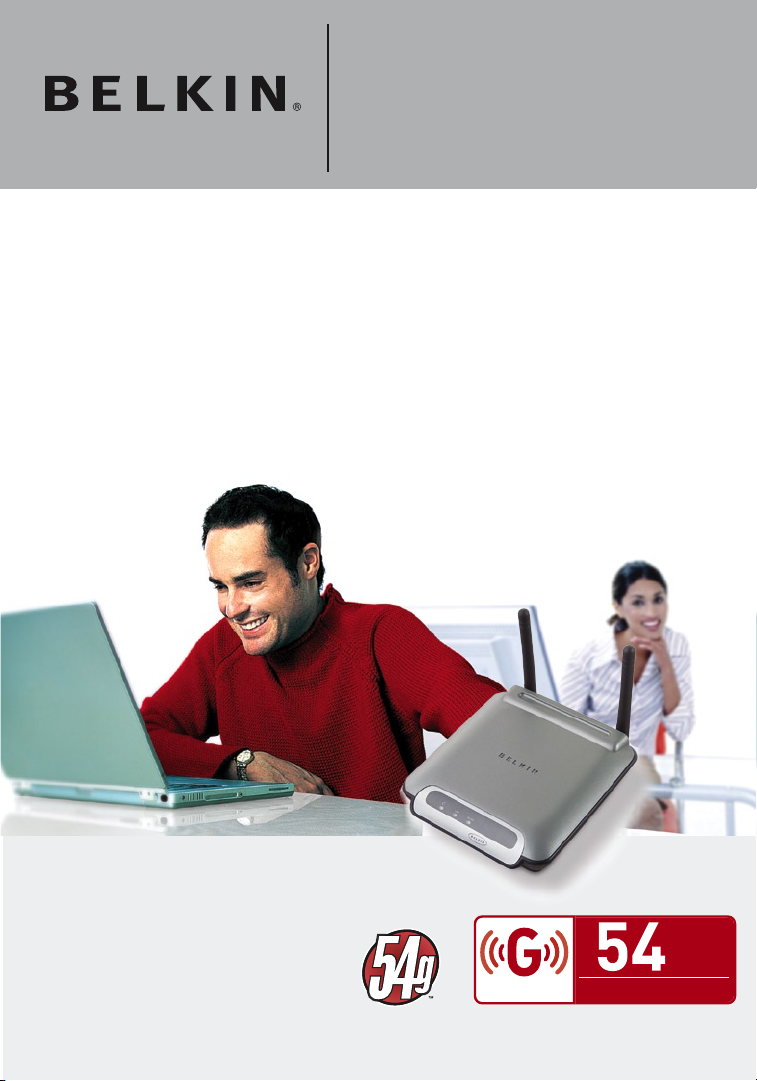
2.4GHz • Wireless
HSM
802.11g
2.4GHz • Wireless802.11g
Mbps
Point d’Accès/
Module d’Extension
Sans Fil G
Module d’Extension de portée :
Étendez la portée de votre
réseau sans fil
Point d’Accès :
Ajoutez un accès sans fil à votre
réseau câblé
manuel de
l’utilisateur
F5D7130fr
Page 2

Table des matières
1 Introduction ......................................................................1
Les avantages d’un réseau sans fil ............................................ 1
Choix de l’emplacement de votre dispositif de réseau sans fil
pour une performance maximale ............................................... 2
2 Présentation .....................................................................5
Contenu de l’emballage ............................................................. 7
Configuration Requise ................................................................
Spécifications du produit ...........................................................
3 Configuration du PA/ME .....................................................8
Configuration en tant que Module d’Extension
de portée sans fil ........................................................................
Configuration en tant que Point d’Accès Sans Fil ....................
Configuration en tant que Passerelle Sans Fil ..........................
Configuration de la Passerelle sans fil ......................................
4 Utilisation de l’interface utilisateur avancée
basée sur le Web .............................................................
Connexion à l’Interface Web .....................................................18
Faites connaissance avec l’interface-utilisateur
basée sur navigateur Web .........................................................
Canal et SSID ........................................................................... 20
Utilisation de la fonction de commutation entre
les modes sans fil .....................................................................
Le Mode Turbo et le Mode Protected [Protégé] .......................
Modification du canal sans fil ...................................................
Utilisation de la fonction « Broadcast SSID
[Diffusion du SSID] » .................................................................
Protection de votre réseau sans fil Wi-Fi
Configuration du WEP .............................................................. 29
Configuration du WPA* ..............................................................
Contrôle d’adresse MAC ..........................................................
5 Modification des paramètres système .............................. 34
Définition ou modification du mot de passe d’administrateur . 34
Rétablissement des paramètres par défaut du constructeur ...
Enregistrement de la configuration en cours ...........................
Rétablissement d’une configuration précédente .....................
Mise à jour du micrologiciel .....................................................
Mise à jour du micrologiciel du PA/ME ....................................
6 Dépannage ...................................................................... 42
7 Informatio
n ..................................................................... 51
® . .. . .. .. . . .. . .. . . .. . .. .. . . .. . .. . . . 24
13
14
15
17
18
21
22
23
23
31
33
34
35
37
38
40
7
7
9
Page 3
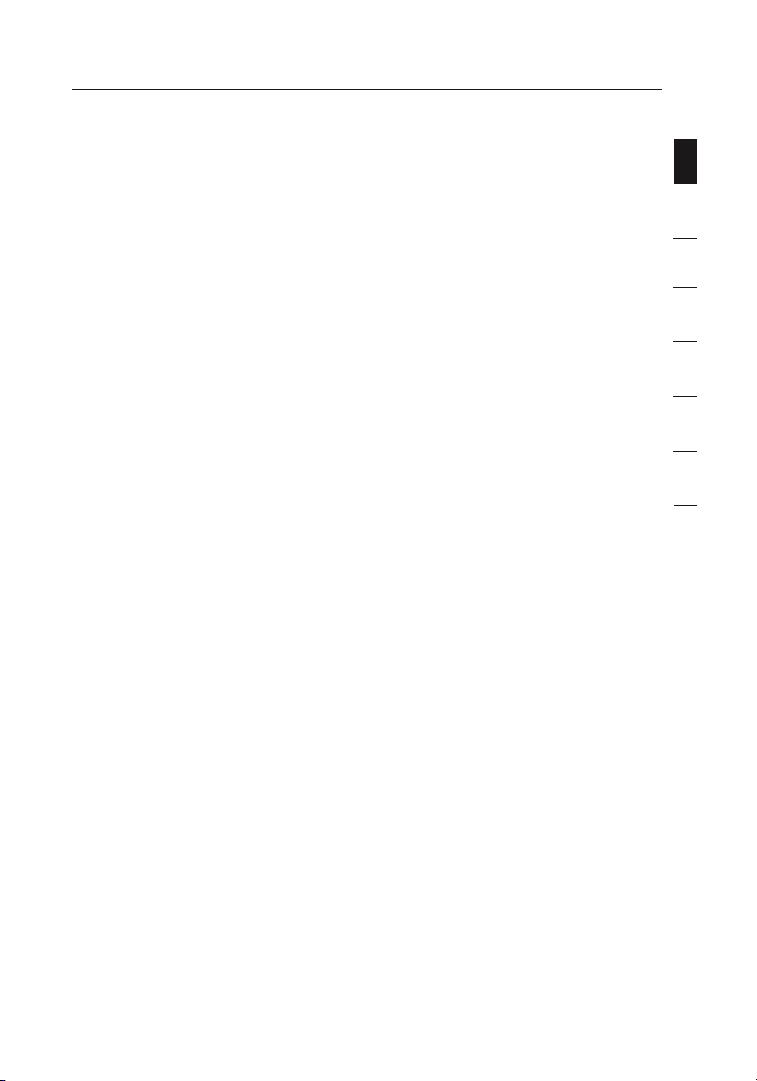
Introduction
Merci d’avoir choisi le Point d’Accès/Module d’Extension Réseau Sans Fil G
de Belkin (le PA/ME). Soyez les bienvenus dans le monde des réseaux sans
fil. Vous pouvez désormais profiter de cette nouvelle technologie sans fil à
haut débit incroyable et vous déplacer librement d’un ordinateur à l’autre chez
vous ou dans votre bureau, sans vous préoccuper des câbles. Ce produit
se comporte comme un amplificateur de portée, un point d’accès et une
passerelle sans fil. Vous serez prêt à communiquer en réseau en quelques
minutes grâce à la simplicité de l’installation et de la configuration. Lisez
attentivement l’ensemble de ce manuel, en insistant sur la section intitulée
« Choix de l’emplacement de votre dispositif de réseau sans fil pour une
performance maximale », que vous trouverez à la page suivante. Grâce à nos
instructions pas à pas, votre réseau domestique Belkin vous permettra de :
section
1
2
3
4
5
• Partager une connexion Internet à haut débit avec tous les
ordinateurs de votre domicile
• Partagez des ressources, telles que des fichiers et des disques durs,
avec tous les ordinateurs de votre domicile
• Partager une imprimante avec toute la famille
• Partager des documents, des fichiers de musique et vidéo, ainsi que
des photos numériques.
• Emmagasiner, récupérer et copier des fichiers d’un ordinateur à un autre
• Jouer à des jeux en ligne, consulter une messagerie électronique et
chatter - simultanément
Les avantages d’un réseau sans fil
• La Mobilité - nul besoin de confiner votre ordinateur à une seule pièce.
Vous pourrez maintenant travailler sur un ordinateur de bureau ou
portable, partout dans la zone de couverture de votre réseau sans fil
• Installation aisée - Avec l’Assistant d’installation de Belkin,
l’installation est un jeu d’enfant
• Polyvalence - accédez à des imprimantes, des ordinateurs ou d’autres
périphériques réseau de partout à votre domicile
• Possibilité d’expansion - l’étendue de la gamme de produits de mise
en réseau offerte par Belkin vous permet d’étendre votre réseau
afin d’y inclure des périphériques tels que des imprimantes ou des
consoles de jeu
• Aucun câblage nécessaire - plus besoin d’effectuer de câblage
fastidieux et dispendieux
• Reconnaissance de l’industrie - choisissez parmi une gamme étendue
de produits de mise en réseau interopérables
6
7
1
Page 4

Introduction
32 32
Choix de l’emplacement de votre dispositif de réseau sans fil pour une performance maximale
Plus votre ordinateur se rapproche de votre Routeur sans fil (ou votre Point
d’Accès), plus votre connexion sans fil gagne en force. De façon générale,
la portée de votre réseau sans fil à l’intérieur s’étend de 30 à 60 mètres.
Ainsi, plus vos périphériques sans fil reliés à votre Routeur ou votre Point
d’Accès sont éloignés de ceux-ci, moins grande est la performance de
votre connexion sans fil. Il se peut que vous ne vous en rendiez pas
compte. Les appareils électroménagers, les obstacles et les murs peuvent
obstruer les signaux radio de votre réseau sans fil et en diminuer la force.
Dans le but de vérifier si la performance de votre réseau est liée à la
portée ou à la présence d’obstacles, déplacez votre ordinateur afin qu’il
soit dans un rayon de 2 à 5 mètres du Routeur Sans Fil ou du Point
d’Accès. Si les problèmes persistent même dans une zone de couverture
restreinte, veuillez contacter le service d’assistance technique de Belkin.
Remarque : Même si les facteurs mentionnés ci-dessous peuvent
diminuer la performance de votre réseau, ils n’empêcheront pas son
fonctionnement. En fait, vous ne remarquerez peut-être rien. Si vous
croyez que votre réseau sans fil ne fonctionne pas à pleine capacité, ces
solutions peuvent vous aider.
1. Choix de l’emplacement de votre Routeur ou votre Point d’Accès
sans fil
Placez votre Routeur Réseau Sans Fil (ou Point d’Accès), le centre nerveux
de votre réseau sans fil, aussi près que possible du centre de la zone de
couverture désirée.
Afin d’assurer une zone de couverture optimale pour vos « clients réseau
» (soit les ordinateurs dotés d’une carte réseau pour ordinateur de bureau
ou portable ou d’un adaptateur USB de Belkin) :
• Assurez-vous que les antennes de votre Routeur ou de votre Point
d’Accès sont parallèles et disposées à la verticale (en pointant vers
le plafond). Si votre Routeur (ou votre Point d’Accès) est posé à la
verticale, essayez autant que possible de disposer les antennes de
façon à ce qu’elles pointent vers le haut.
• Dans des habitations à plusieurs étages, placez le Routeur (ou le
Point d’Accès) à l’étage le plus central de votre domicile. Ceci peut
signifier que devrez placer le Routeur sans fil (ou le Point d’Accès) à
un étage supérieur
• Évitez de placer le Routeur (ou le Point d’Accès) près d’un téléphone
sans fil 2.4 GHz.
Page 5
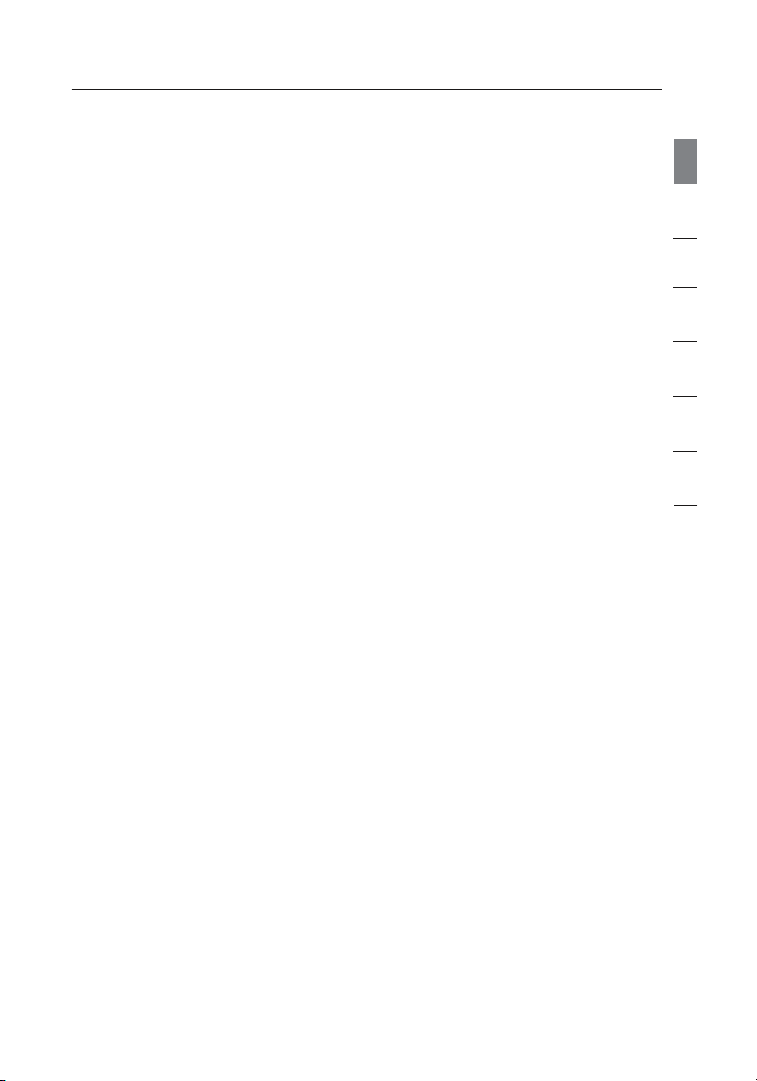
33
Introduction
2. Éviter les obstacles et les interférences
Évitez de placer le Routeur ou le Point d’Accès près d’un appareil émettant
des ondes radio, comme un four à micro-ondes. Exemples d’objets denses
pouvant empêcher la communication sans fil :
• Réfrigérateur
• Lave-linge et/ou sèche-linge
• Étagère en métal
• Aquarium volumineux
• Fenêtre avec teinture anti-UV métallique
section
1
2
3
4
5
Si le signal de votre réseau semble plus faible à certains endroits,
assurez-vous qu’aucun objet ne peut faire obstruction à celui-ci, entre vos
ordinateurs et votre Routeur (ou votre Point d’Accès).
3. Emplacement des téléphones sans fil
Si la performance de votre réseau est toujours affectée malgré les
solutions sus-mentionnées, et si vous possédez un téléphone sans fil :
• Éloignez votre téléphone de votre Routeur ou votre Point d’Accès
sans fil ainsi que de vos ordinateurs sans fil.
• Débranchez et retirez la batterie de tout téléphone sans fil
fonctionnant sur la bande de 2.4 GHz (consulter à cet effet la
documentation accompagnant votre téléphone.) Si ces gestes
semblent résoudre le problème, c’est que votre téléphone interfère
avec les signaux du réseau sans fil.
• Si votre téléphone prend en charge la sélection du canal, modifiez
le canal de votre téléphone en choisissant autant que possible le
canal le plus éloigné du canal de votre réseau sans fil. Par exemple,
choisissez le canal 1 pour votre téléphone et modifiez le canal de
votre Routeur ou Point d’Accès en choisissant le canal 11. Consultez
la documentation accompagnant votre téléphone pour de plus amples
informations.
• Si le besoin se fait sentir, vous pouvez aussi changer votre téléphone
sans fil en choisissant un téléphone fonctionnant sur la 900 MHz ou 5
GHz.
6
7
3
Page 6

Introduction
4. Choisissez le canal le plus « paisible » pour votre réseau sans fil.
Dans des environnements domiciliaires ou d’entreprise rapprochés, tels
que les appartements et les immeubles à bureaux, il se peut qu’un autre
réseau sans fil interfère et entre en conflit avec votre réseau. Grâce à la
fonction d’analyse du site de l’Utilitaire Réseau Sans Fil, vous pourrez
localiser d’autres réseaux sans fil (consultez la page 15 de ce manuel), et
choisir pour votre Routeur sans fil (ou Point d’Accès) un canal aussi loin
que possible du canal utilisé par ces réseaux.
Essayer plusieurs canaux parmi ceux disponibles afin de déterminer la
connexion la plus claire et éviter les interférences de la part de téléphones
sans fil ou d’autres dispositifs sans fil se trouvant dans votre voisinage.
Pour les dispositifs de réseau sans fil Belkin, utilisez la fonction d’analyse
de site détaillée et consultez les informations concernant les canaux qui se
trouvent dans ce manuel.
Pour de plus amples informations à propos des produits de mise en réseau
de Belkin, visitez notre site Internet au www.belkin.com/networking ou
appelez l’Assistance Technique Belkin.
5. Connexions sécurisées, VPN et AOL
Une connexion sécurisée est une connexion qui requiert un nom
d’utilisateur et un mot de passe et qui est utilisée là où la sécurité revêt
une grande importance. Parmi les connexions sécurisées :
Les connexions sécurisées peuvent être interrompues par les paramètres
de gestion de l’énergie de votre ordinateur (lorsqu’il est en état de veille).
La solution la plus simple afin d’éviter cette situation est de vous
reconnecter en lançant le logiciel de VPN ou d’AOL ou en vous
reconnectant via le site web sécurisé. Une solution alternative consiste à
modifier les paramètres de gestion de l’alimentation afin que l’ordinateur
ne soit plus mis en état de veille. Toutefois, cette solution peut ne
pas être appropriée pour les ordinateurs portables. Pour modifier les
paramètres de gestion de l’alimentation de Windows, rendez-vous à «
Power Options [Options d’alimentation] », dans le Control Panel [Panneau
de Configuration]. Si les difficultés reliées aux connexions sécurisées, au
VPN et à AOL persistent, veuillez relire les étapes ci-dessus afin de vous
assurer d’avoir tenté les solutions proposées.
Page 7
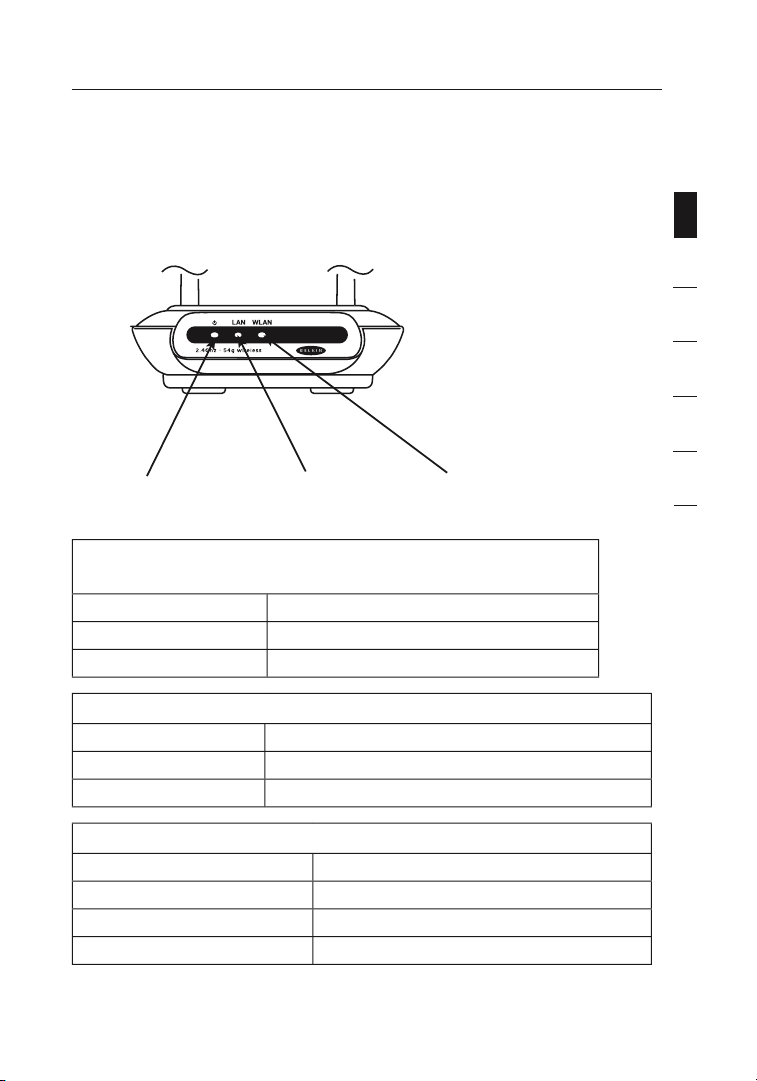
Présentation
Face avant
Voyant
Alimentation/Prêt
Voyant Alimentation/Prêt
Indique que le PA/ME est alimenté
Éteint Le PA/ME est éteint
Vert clignotant Le PA/ME est en cours de démarrage
Vert continu Le PA/ME est prêt
Voyant LAN sans fil
Éteint Le réseau sans fil est éteint
Vert clignotant Le réseau sans fil est en cours de démarrage
Vert continu Le réseau sans fil est prêt
Voyant LAN (réseau)
Voyant LAN sans fil
1
section
2
3
4
5
6
7
Voyant LAN (réseau)
Éteint Aucun réseau n’est branché sur le port
Vert Périphérique 10Base-Tx connecté
Orange Périphérique 100Base-Tx connecté
Orange ou vert clignotant Activité sur le port
5
Page 8
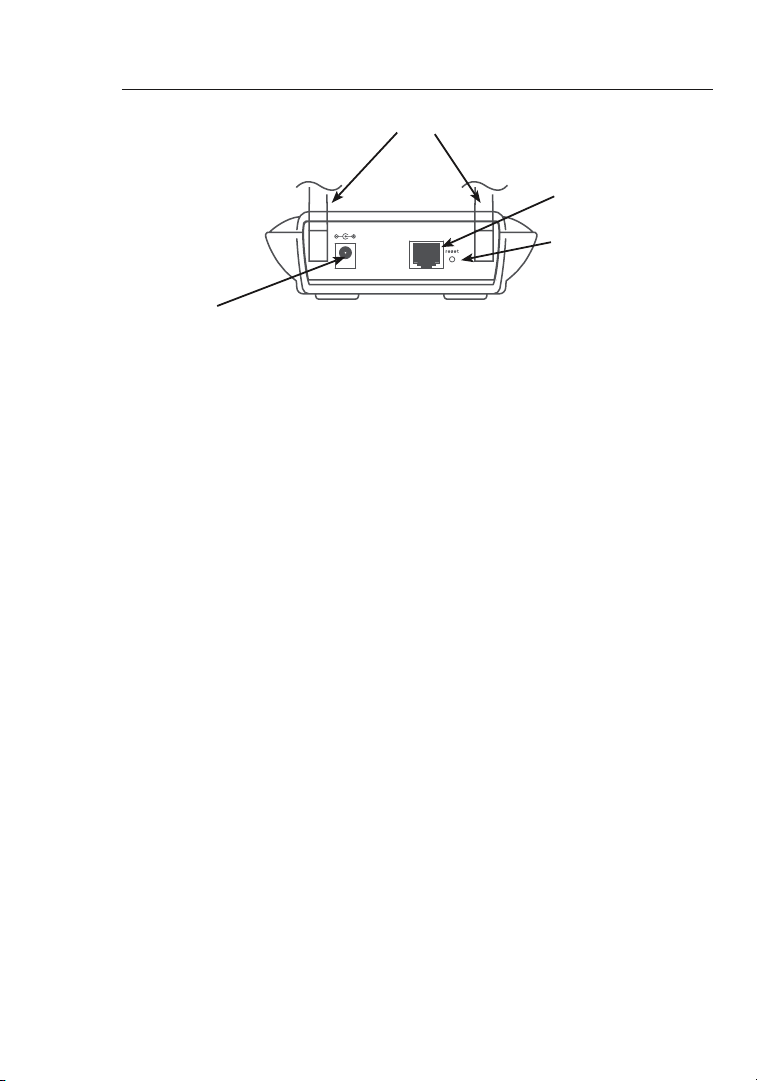
Présentation
76 76
LAN
DC 5V/2.0A
Antennes
Prise Ethernet
RJ45
Bouton de
réinitialisation
Prise d’alimentation
Prise d’alimentation
Branchez sur cette prise le bloc d’alimentation 5 VCC fourni.
Prise Ethernet RJ45
Branchez un câble Ethernet sur cette prise et branchez-le à un port RJ45
10Base-T ou 100Base-Tx libre sur un switch, un hub ou le PA/ME.
Bouton de réinitialisation
Le bouton de réinitialisation s’utilise dans l’éventualité peu probable que
votre PA/ME fonctionne de façon incongrue. La réinitialisation du PA/ME
rétablira son fonctionnement normal, tout en préservant la configuration des
paramètres. Il est également possible de rétablir les paramètres d’origine en
utilisant le bouton de réinitialisation. Vous pouvez l’utiliser lorsque vous avez
oublié votre mot de passe, par exemple.
a. Réinitialisation du PA/ME
Appuyez sur le bouton de réinitialisation, puis relâchez-le.
Les témoins du PA/ME clignotent momentanément. Le voyant
Alimentation/Prêt clignote. Lorsque la lumière redevient continue,
la réinitialisation est terminée.
b. Rétablissement des paramètres par défaut
Appuyez et maintenez enfoncé le bouton de réinitialisation pendant
10 secondes, puis relâchez-le. Les témoins du PA/ME clignotent
momentanément. Le voyant Alimentation/Prêt clignote. Lorsque la
lumière redevient continue, le rétablissement est terminé.
Doubles antennes bipolaires rotatives
Deux antennes bipolaires unidirectionnelles sont situées sur le côté du PA/
ME. Elles peuvent pivoter sur 180 degrés. Pour un meilleur fonctionnement,
elles doivent être orientées en position verticale.
Page 9
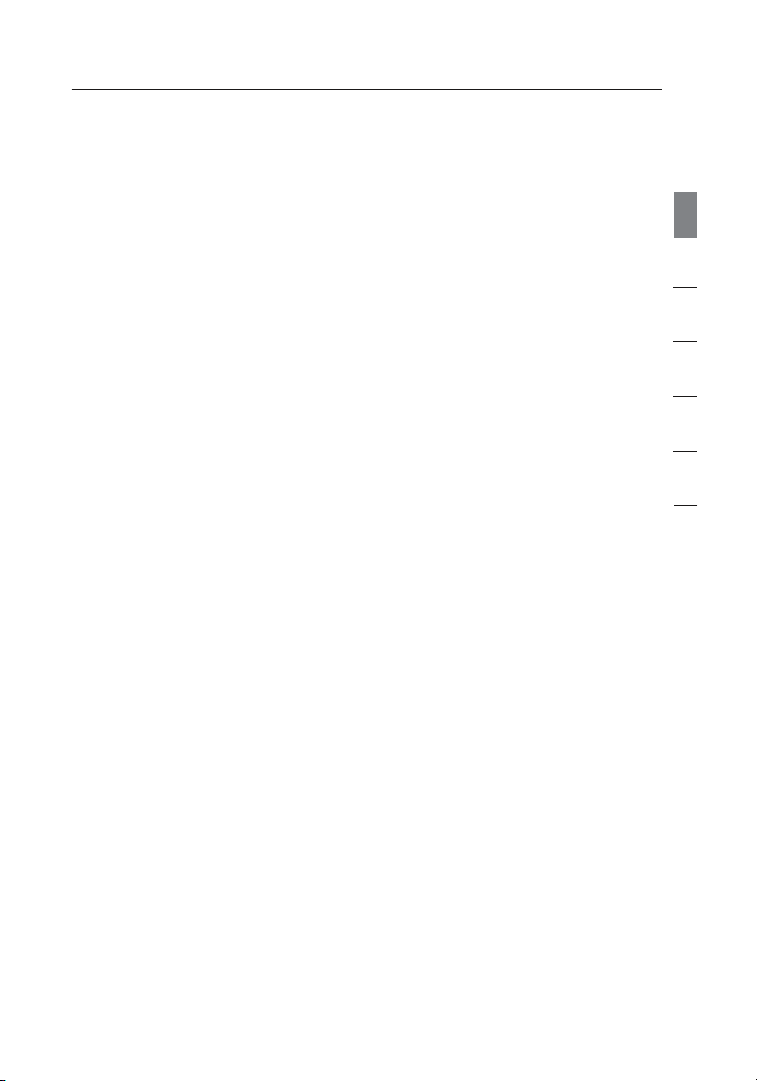
77
Présentation
Contenu de l’emballage
• Point d’Accès/Module d’Extension Sans Fil G de Belkin
• Bloc d’alimentation
• Manuel de l’Utilisateur
• Guide d’Installation Rapide
• Carte d’enregistrement
Configuration Requise
• Au moins un ordinateur équipé d’un adaptateur Ethernet sans fil
compatible 802.11g ou 802.11b.
• Protocole TCP/IP installé sur tous les ordinateurs
• Câble réseau Ethernet (ou de catégorie supérieure)
• Microsoft
Netscape
®
Internet Explorer 4.0 ou version ultérieure, ou
®
4.0 ou version ultérieure
Spécifications du produit
Sans fil :
Technologie radio DSSS (Direct Sequence Spread Spectrum)
Débit de données 802.11b: 11, 5.5, 2, 1Mbps 802.11g: 54, 48,
Modulation 802.11b: CCK, DQPSK, DBPSK, 802
Fréquence en utilisation bande ISM 2.412-2.497 GHz
Canaux de fonctionnement 802.11b : 11 pour l’Amérique du Nord, 14
Sécurité Cryptage WEP sur 64 et 128 bits, WPA
Protocoles pris en charge : CSMA/CD, TCP, IP, UDP
Gestion : Basée sur le navigateur
Nombre max. d’utilisateurs : 32 (WLAN)
Ports : 1 port 10/100Base-Tx RJ45
Voyants lumineux : Protection électrique
36, 24, 18, 12, 9, 6Mbps
.11g: OFDM
pour le Japon, 13 pour l’Europe, 802.11g : 13
pour l’Amérique du Nord, 13 pour le Japon,
13 pour l’Europe
1 prise d’alimentation
1 bouton de réinitialisation
Activité LAN
Activité WLAN
7
1
section
2
3
4
5
6
7
Page 10
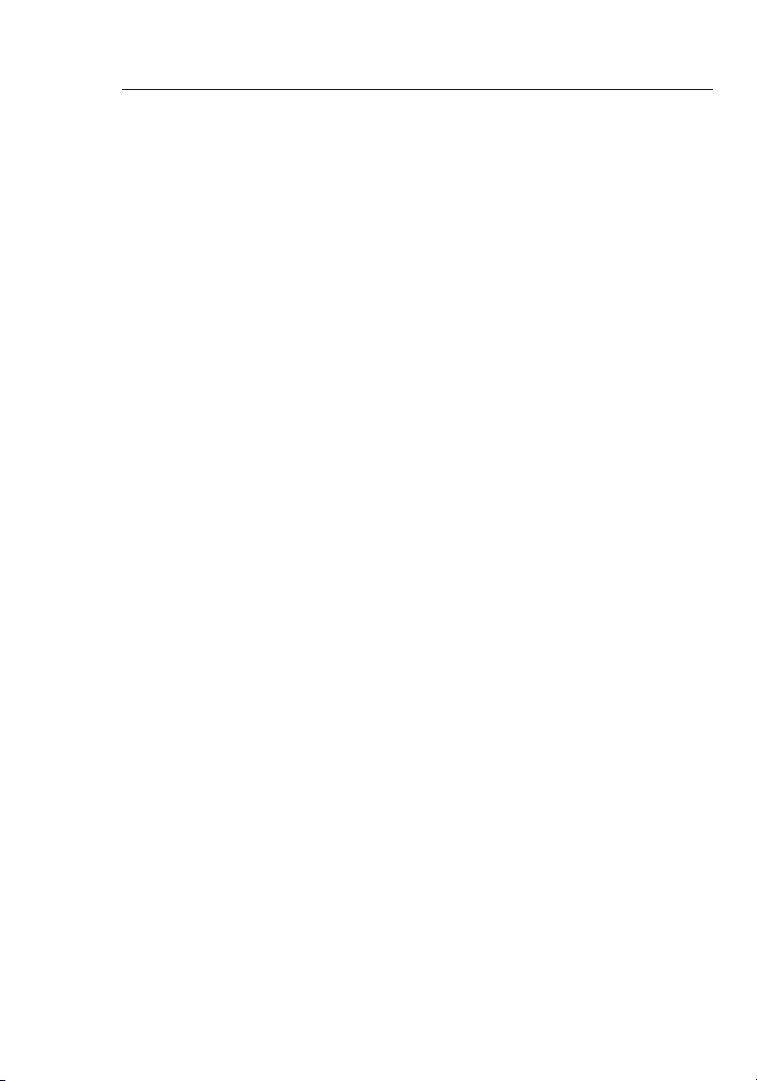
98
Configuration du PA/ME
Vous pouvez configurer votre Point d’Accès/Module d’Extension
selon trois méthodes pour trois applications différentes :
Mode Module d’Extension de portée sans fil :
couverture de votre réseau sans fil
Mode Point d’Accès Réseau Sans Fil : permet d’ajouter des ordinateurs
équipé de dispositifs sans fil à un réseau câblé existant
Mode Pont Sans Fil : permet de relier deux segments de réseau sans fil
Remarque : Le Module d’Extension fonctionne exclusivement avec les
modèles suivants :
Routeur Sans Fil G de Belkin (F5D7230-4)
Point d’Accès/Module d’Extension Sans Fil G de Belkin (F5D7130)
élargit la zone de
Page 11

9
Configuration du PA/ME
Internet
Cable/DSL
Modem
Belkin Wireless G Router
Wireless G Desktop
Network Car
d
Wireless G Range
Extender/Access Point
Wireless G Notebook
Network Car
d
Configuration en tant que Module d’Extension de portée sans fil
Le Point d’Accès/Module d’Extension permet d’élargir la zone de
couverture de votre réseau sans fil, chez vous ou au bureau. L’exemple
ci-dessous illustre l’utilisation du mode d’extension de la portée. Dans cet
exemple, le Routeur sans fil est configuré de façon à se connecter à un
PA/ME situé dans une autre zone. Les ordinateurs portables peuvent se
déplacer entre les deux zones de couverture sans fil.
Remarque : Ce mode ne fonctionne pas lorsque vous utiliser un Point
d’Accès Sans Fil.
1
2
section
3
4
5
6
7
Assurez-vous de disposer de la dernière version du micrologiciel (vous
pouvez le télécharger à l’adresse www.belkin.com/networking) du Point
d’Accès/Module d’Extension sans fil ainsi que du Routeur Sans Fil G pour
un fonctionnement correct.
En saisissant l’adresse MAC
l’interface utilisateur basée sur le Web du routeur, vous pouvez accroître
la portée de votre réseau sans fil. Assurez-vous de suivre attentivement la
procédure ci-dessous :
de votre PA/ME sans fil au niveau de
9
Page 12
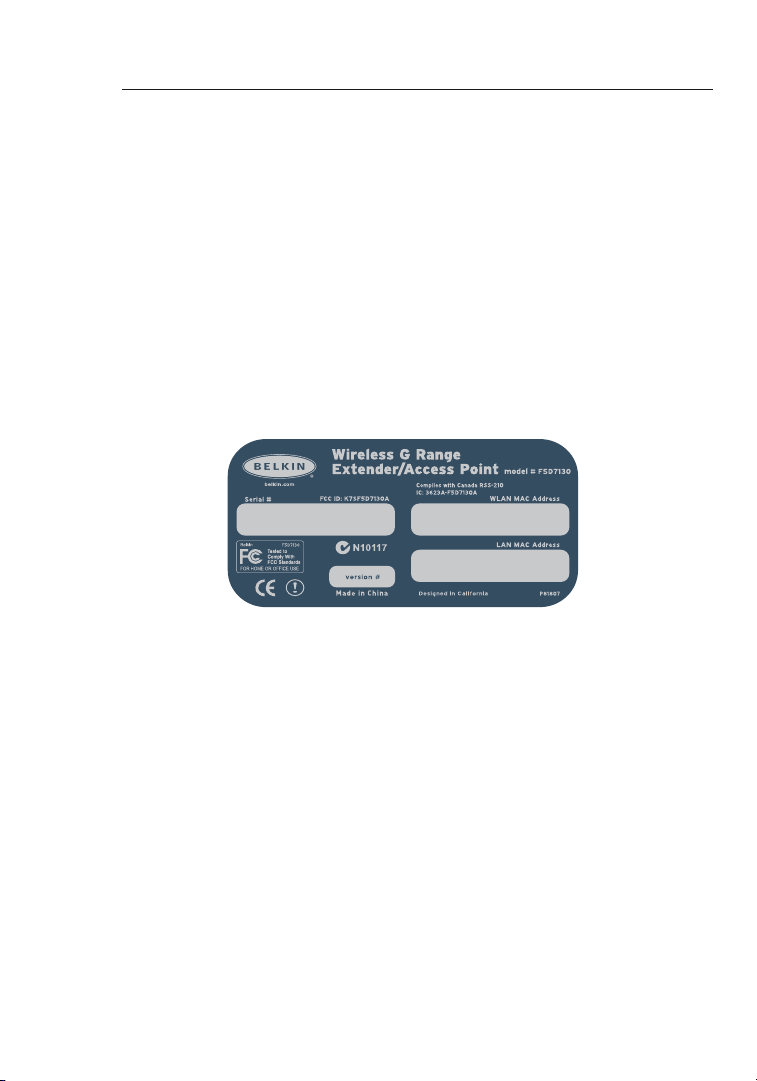
Configuration du PA/ME
1110 1110
1. Assurez-vous que le Point d’Accès/Module d’Extension sans fil
ainsi que le Routeur sans fil partagent le même canal et les mêmes
paramètres de sécurité. Par défaut, le Routeur et le Point d’Accès/
Module d’Extension Sans Fil sont réglés sur le canal 11 sans sécurité.
Si vous n’avez jamais modifié les paramètres de canal ou de sécurité,
passez à l’étape suivante. Sinon, pour plus d’informations, reportezvous à la section « Utilisation de l’interface utilisateur basée sur le
Web » du manuel de l’utilisateur.
2. Recherchez l’adresse MAC sur l’étiquette située au bas de l’unité.
Cette étiquette en comporte deux. Vous aurez besoin de celle intitulée
« WLAN MAC Address [Adresse MAC WLAN] ».
Étiquette du produit
À
titre de référence, écrivez l’adresse MAC dans « Adresse MAC du
Point d’Accès/Module d’Extension Sans Fil secondaire ». Ensuite,
vous devrez ajouter l’adresse MAC WLAN de l’unité dans le Routeur
Sans Fil G de Belkin. Passez à l’étape suivante.
Page 13

1111
Configuration du PA/ME
Belkin Wireless
G Router
Secondary WRE/AP MAC Address
Wireless G Range
Extender/Access Point
: :
:: : : : : : : :
3. Pour entrer l’adresse MAC du PA/ME dans le Routeur, veuillez
procéder comme suit :
À partir d’un ordinateur déjà relié à votre réseau, accédez à l’interface
de configuration avancée de votre Routeur en ouvrant votre
navigateur. Dans la barre d’adresse, entrez « 192.168.2.1 » (ne tapez
ni « www » ni « http:// » avant le numéro).
REMARQUE : Si vous avez modifié l’adresse IP de votre Point d’Accès/
Module d’Extension Sans Fil, utilisez cette adresse IP.
4. Pour apporter des modifications aux paramètres du Routeur, vous
devez vous connecter. Le fait de cliquer sur le bouton « Connexion »
ou sur tout autre lien sur la page fera apparaître l’écran de connexion.
5. L’interface utilisateur du routeur sans fil s’affiche dans le navigateur.
Cliquez sur « Wireless Bridge [Passerelle Sans Fil] » (1) dans la partie
gauche de l’écran. L’écran ci-dessous apparaît.
6. Cochez la case « Enable ONLY specific Access Points to connect
[Autoriser SEULEMENT la connexion à des points d’accès
spécifiques] » (2).
1
2
section
3
4
5
6
7
11
Page 14
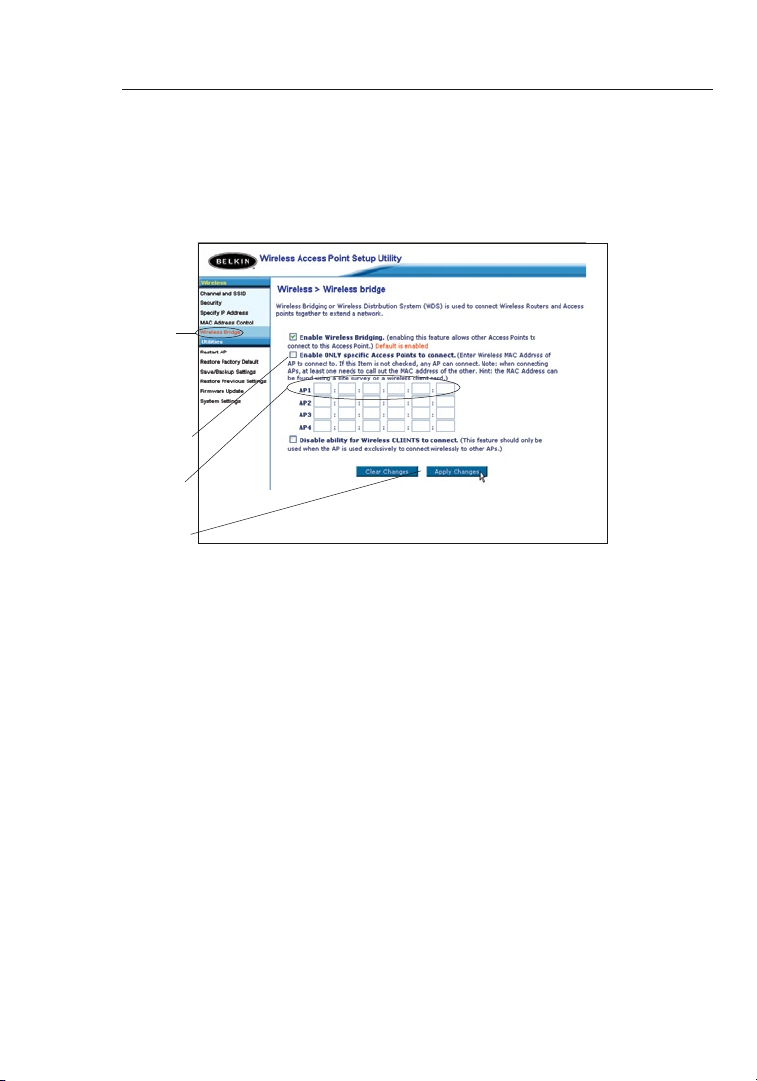
Configuration du PA/ME
1312 1312
7. Dans le champ AP1 (3), entrez l’adresse MAC WLAN de votre unité
(reportez-vous à l’étape 2 de la page précédente). Une fois l’adresse
entrée, « Apply Changes [Enregistrer les modifications] » (4).
(1)
(2)
(3)
(4)
8. Placez l’unité secondaire à portée de votre Routeur Sans Fil et
près de la zone où vous souhaitez qu’il étende la portée ou ajoute
le segment réseau. La portée dépend de l’environnement de votre
réseau.
9. Branchez le bloc d’alimentation sur le Point d’Accès/Module
d’Extension Sans Fil.
Votre portée sans fil est maintenant étendue !
Page 15

1313
Configuration du PA/ME
Configuration en tant que Point d’Accès Sans Fil
Le Point d’Accès/Module d’Extension Sans Fil permet d’ajouter des
ordinateurs équipés de dispositifs sans fil à un réseau câblé existant.
Le Point d’Accès sert de passerelle entre le réseau câblé existant et
vos ordinateurs équipés d’un dispositif sans fil. Assurez-vous de suivre
attentivement la procédure ci-dessous :
1. Choisissez un endroit approprié pour l’unité.
2. Branchez un câble Ethernet entre le PA/ME et le port LAN de votre
Routeur câble/ADSL, Switch Ethernet ou Hub.
Routeur, Switch
Ethernet ou Hub
3. Branchez le bloc d’alimentation sur l’unité en insérant le connecteur
CC rond dans la prise CC de l’unité. Branchez le bloc d’alimentation
sur la prise murale. Vérifiez si les voyants Alimentation et Liaison sont
allumés. S’ils sont tous les deux allumés, l’unité est correctement
branchée.
Point d’Accè s / Module
d’Extensi on Sans Fil
1
2
section
3
4
5
6
7
4. Placez l’unité sur un bureau ou fixez-la au mur à l’endroit choisi.
Ensuite, faites pivoter les antennes de façon à ce qu’elles pointent
vers le haut.
La connexion et l’installation du point d’accès réseau sans fil est
terminée.
13
Page 16
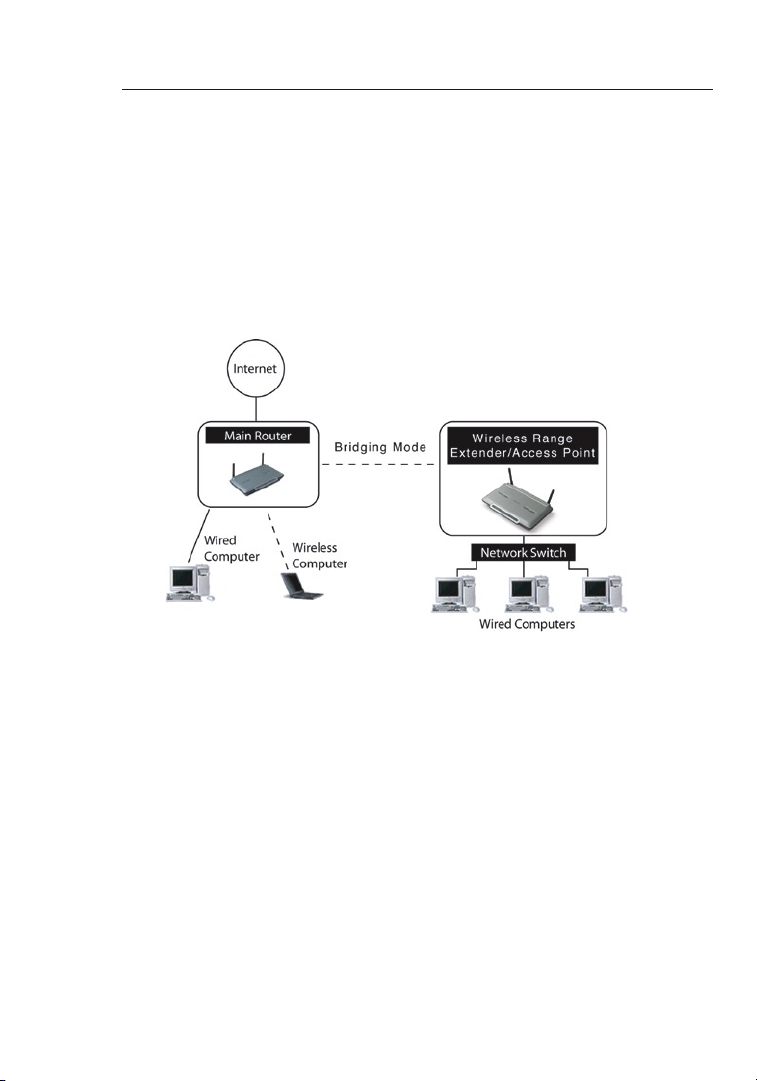
Configuration du PA/ME
1514 1514
Configuration en tant que Passerelle Sans Fil
Mode Passerelle : Ajouter un autre segment de réseau sans fil
Établir un passerelle entre un PA/ME et votre Routeur sans fil vous
permettra d’ajouter un autre segment de réseau sans utiliser de câbles.
En branchant un switch réseau ou un hub au port RJ45 du PA/ME, vous
permettez aux ordinateurs reliés au switch d’accéder au reste du réseau.
Remarque : Le WPA n’est pas pris en charge lorsque le Point d’Accès/
Module d’Extension Sans Fil est en mode Module d’Extension de portée.
Le WPA ne fonctionne qu’en mode Point d’Accès.
Page 17

1515
Configuration du PA/ME
Configuration de la Passerelle sans fil
Important :
• La passerelle sans fil ne fonctionne qu’avec les modèles suivants :
F5D7230-4 Routeur Sans Fil G
F5D7130 Point d’Accès/Module d’Extension Sans Fil G
• Les versions suivantes du micrologiciel doivent être installées sur le
PA/ME et le Routeur pour assurer un fonctionnement adéquat :
F5D7230-4: Version 1.01.08 ou ultérieure
F5D7130: Version 1.01.08 ou ultérieure
• Ces modes ne fonctionnent pas en concomitance avec le WPA.
Vous pouvez mettre en place une passerelle entre votre PA/ME et un
Routeur Sans Fil en entrant l’adresse MAC du PA/ME au niveau de
l’interface Web du Routeur. Assurez-vous de suivre attentivement la
procédure ci-dessous :
1. Assurez-vous que le PA/ME et le Routeur sans fil partagent le même
canal et les mêmes paramètres de sécurité. Par défaut, le Routeur
et le PA/ME Sans Fil sont réglés sur le canal 11, sans paramètres de
sécurité. Si vous n’avez jamais modifié les paramètres de canal ou de
sécurité, passez à l’étape suivante. Si tel n’est pas le cas, consultez
la section « Utilisation de l’Interface utilisateur évoluée basée sur le
Web afin de connaître comment modifier les paramètres de canal et
de sécurité.
2. Recherchez l’adresse MAC sur l’étiquette située au bas de l’unité.
Cette étiquette en comporte deux. Vous aurez besoin de celle intitulée
« WLAN MAC Address [Adresse MAC WLAN] ». Cette adresse MAC
commence par 0030BD et se poursuit avec 6 autres chiffres ou
lettres, par exemple 0030BD-XXXXXX. Écrivez l’adresse MAC cidessous. Passez à l’étape suivante.
PA/ME dans le Routeur Sans Fil, veuillez procéder comme suit :
Pour entrer l’adresse MAC du
1
2
section
3
4
5
6
7
15
Page 18

Configuration du PA/ME
3. Placez l’unité secondaire à portée de votre Routeur Sans Fil et près
de la zone où vous souhaitez qu’il étende la portée ou ajoute le
segment réseau. De manière générale, votre portée sans fil devraient
aller de 15 à 45 mètres à l’intérieur.
4. Branchez le bloc d’alimentation sur le Point d’Accès/Module
d’Extension Sans Fil. Assurez-vous que le témoin d’alimentation est
allumé et passez à l’étape suivante.
5. À partir d’un ordinateur déjà relié à votre réseau, accédez à
l’interface de configuration avancée de votre Routeur en lançant votre
navigateur. Dans la barre d’adresse, entrez « 192.168.2.1 » (ne tapez
ni « www » ni « http:// » avant le numéro).
Remarque : Si vous avez modifié l’adresse IP de votre PA/ME, utilisez
cette adresse IP.
6. Pour apporter des modifications aux paramètres du Routeur, vous
devez vous connecter. Le fait de cliquer sur le bouton « Connexion »
ou sur tout autre lien sur la page fera apparaître l’écran de connexion.
7. L’interface utilisateur du routeur sans fil s’affiche dans le navigateur.
Cliquez sur « Wireless Bridge [Passerelle Sans Fil] » (2) dans la partie
gauche de l’écran. Vous verrez l’écran suivant.
(1)
(2)
(3)
8. Cochez la case « Enable ONLY specific Access Points to connect [N’autoriser
la connexion qu’à des Points d’Accès spécifiques SEULEMENT] ». (1)
9. Dans le champ appelé AP1 (3), entrez l’adresse MAC de votre PA/ME.
Après avoir entré l’adresse, cliquez sur « Apply Changes [Enregistrer
les Modifications] ».
10. La Passerelle sans fil est maintenant établie.
Page 19

Utilisation de l’interface utilisateur
avancée basée sur le We
b
Afin d’accéder à l’Interface basée sur le Web, vous devez d’abord
configurer votre ordinateur selon la même plage d’adresse IP que votre
Point d’Accès/Module d’Extension Réseau Sans Fil G.
Windows 98SE, ME, 2000, et XP
Ouvrez le Panneau de configuration de Windows, puis cliquez
1.
deux fois sur l’icône « Network [Réseau] » ou sur l’icône « Network
Connections [Connexions réseau] ».
2. Cliquez avec le bouton droit de votre souris sur la « Local Area
Connection [Connexion Réseau Local] » de votre adaptateur sans fil et
sélectionz « Properties [Propriétés] ».
3. Dans l’onglet « General [Général] », sélectionnez les paramètres « Internet
Protocol TCP/IP [Protocole Internet (TCP/IP)] » de votre adaptateur sans
fil, puis cliquez sur le bouton « Properties [Propriétés] ».
4. Cliquez sur la case d’option « Use the following IP address [Utiliser
l’adresse IP suivante] ».
5. Entrez une adresse IP du même sous-réseau que le point d’accès (par
exemple : 192.168.2.200).
6. Entrez le masque de sous-réseau suivant : 255.255.255.0 et cliquez
ensuite sur OK.
1
2
3
section
4
5
6
7
Remarque : Après avoir terminé la configuration de votre Adaptateur, vous devez
répéter les étapes 1 à 3 ci-dessus et sélectionner « Obtenir automatiquement une
adresse IP » ou entrer une IP valide pour votre ordinateur qui se trouve dans le
même sous-réseau que le réseau auquel vous voulez vous connecter.
17
Page 20

Utilisation de l’interface utilisateur
1918 1918
avancée basée sur le Web
Connexion à l’Interface Web
Grâce à votre navigateur Internet, vous pouvez accéder à l’Interface Utilisateur
Avancée basée sur le Web du PA/ME. Dans la barre d’adresse, tapez
192.168.2.254 (ne tapez pas les http:// ou www). Appuyez sur la touche « Entrée ».
La page d’accueil du PA/ME s’affiche dans la fenêtre du navigateur. Elle
peut être vue par tout utilisateur qui souhaite la voir. Pour apporter des
modifications aux paramètres du PA/ME, vous devez vous connecter. Le
fait de cliquer sur le bouton « Connexion »ou sur tout autre lien sur la page
fera apparaître l’écran de connexion. Le PA/ME est livré SANS mot de
passe défini. Dans l’écran de connexion, laissez le mot de passe vide et
cliquez sur le bouton « Submit [Envoyer] » pour vous connecter.
Déconnexion de l’Interface de Configuration basée sur navigateur
Un seul ordinateur à la fois peut se connecter au PA/ME pour en modifier
les paramètres. Il existe deux façons de se déconnecter : La première
consiste à cliquer sur le bouton «
laisser s’écouler un temps donné.
Le paramètre de temporisation par défaut est 10 minutes. Vous pouvez
modifier ce paramètre comme bon vous semble, 1 à 99 minutes. Pour de
plus amples informations, consultez la section intitulée « Modification du
paramètre de temporisation ».
Déconnexion » et la seconde consiste à
Faites connaissance avec l’interface-utilisateur basée sur navigateur Web
La page d’accueil est la première page que vous voyez lorsque vous
accédez à l’interface utilisateur (IU) évoluée. La page d’accueil vous
montre un aperçu de l’état du PA/ME et de ses paramètres. Il est possible
d’accéder à toutes les pages de configuration avancée depuis cette page.
Page 21

1919
Utilisation de l’interface utilisateur
avancée basée sur le Web
(2) (3) (4)
(5)
(1)
(1) Liens de navigation rapide
Vous pouvez passer à n’importe quelle autre page de l’UI avancéee du
PA/ME en cliquant directement sur ces liens. Ils sont divisés en catégories
logiques et groupés par onglets afin de faciliter la recherche d’un
paramètre particulier. Pour obtenir une brève description de la fonction de
l’onglet, cliquez sur l’en-tête violet de l’onglet.
(2) Bouton « Home [Accueil] »
Le bouton Accueil est disponible sur chaque page de l’IU. Pour revenir à la
page d’accueil, cliquez sur ce bouton.
(3) Bouton « Help [Aide] »
Le bouton « Aide » vous permet d’accéder aux pages d’aide du PA/ME.
Vous pouvez également obtenir de l’aide sur de nombreuses pages.
Pour cela, cliquez sur « More info [Plus d’infos] » en regard de certaines
sections de chaque page.
(4) Bouton « Login/Logout [Connexion/Déconnexion]
Ce bouton vous permet d’ouvrir ou fermer une session sur le PA/ME.
Lorsque vous êtes connecté au PA/ME, ce bouton indique « Logout
[Déconnexion] ». La connexion au PA/ME vous transportera vers une
page de connexion séparée, où vous devrez entrer un mot de passe. Une
fois la session ouverte, vous pourrez modifier les paramètres. Une fois
les modifications apportées, vous pouvez vous déconnecter en cliquant
sur le bouton « Logout [Déconnexion] ». Pour plus d’informations sur la
connexion au PA/ME, reportez-vous à la section « Connexion au PA/ME ».
(5) Version Info [Informations sur la version]
Montre les versions du micrologiciel, du code d’amorçage, du matériel,
ainsi que le numéro de série du PA/ME.
(6) « LAN Settings [Paramètres LAN] »
Affiche les paramètres du Réseau local du côté du PA/ME. Pour modifier
ces paramètres, cliquez sur l’un des liens (Adresse IP, Masque de sousréseau, serveur DHCP) ou cliquez sur le lien de navigation rapide « LAN »
sur la partie gauche de l’écran.
(7) Features [Caractéristiques]
Affiche l’état des paramètres du PA/ME sans fil. Pour modifier ces
paramètres, cliquez sur l’un des liens ou sur le lien de navigation rapide
sur la partie gauche de l’écran.
(6)
(7)
1
2
3
section
4
5
6
7
19
Page 22

Utilisation de l’interface utilisateur
2120 2120
avancée basée sur le Web
Canal et SSID
L’onglet « Wireless [Sans fil] » vous permet de modifier les paramètres du
réseau sans fil. À partir de cet onglet, vous pouvez modifier le nom du
réseau sans fil (SSID), du canal de fonctionnement et des paramètres de
sécurité du cryptage.
(1)
(2)
Changement du nom du réseau sans fil (SSID)
Un nom appelé le SSID (Service Set Identifier) est employé pour identifier
votre réseau sans fil. Le SSID par défaut du PA/ME est « belkin54g ».
Vous êtes libre de choisir ce que vous voulez ou de le laisser inchangé. Si
d’autres réseaux sans fil fonctionnent dans votre secteur, vous devrez vous
assurer que votre SSID est unique (qu’il ne correspond pas à celui d’un
autre réseau sans fil de la zone). Pour modifier le SSID, entrez le SSID
désiré dans le champ SSID (1) et cliquez sur « Apply Changes [Enregistrer
les informations] » (2) pour valider le changement. Si vous modifiez le
SSID, vos ordinateurs sans fil doivent aussi être configurés à l’aide de ce
même SSID afin qu’ils puissent se connecter à votre réseau sans fil. Pour
plus d’informations sur la modification de ce paramètre, reportez-vous à la
documentation de votre adaptateur réseau sans fil.
Page 23

2121
Utilisation de l’interface utilisateur
avancée basée sur le Web
Utilisation de la fonction de commutation entre les modes sans fil
Votre PA/ME est en mesure de fonctionner sous trois modes sans fil
différents : « 54g-Auto », « 54g-Only », et « 54g-LRS ». Ces modes vous
sont décrits ci-après.
Mode 54g-Auto
Dans ce mode, le Pa/ME est compatible avec des clients sans fil 802.11b et
802.11g, de façon simultanée. Ce mode est le mode par défaut, et vous assure
une entière compatibilité avec les dispositifs Wi-Fi. Définissez le PA/ME en
mode « 54g-Auto » si votre réseau comprend à la fois des clients 802.11b et
802.11g. Nous vous recommandons ce mode pour votre PA/ME et vous ne
devriez modifier ce paramètre que si vous le devez absolument.
Mode 54g-Only
Le mode « 54g-Only [54g uniquement] » est uniquement compatible avec
les clients 54g. Ce mode peut être utile si ne disposez d’aucun clients
802.11b nécessitant l’accès au réseau. Pour basculer vers un autre mode,
sélectionnez le mode désiré à partir du menu déroulant à côté de « Mode
sans fil » et cliquez sur « Enregistrez les modifications ».
Mode 54g-LRS
Il n’est pas recommandé d’utiliser ce mode à moins que vous ne le deviez
absolument. Ce mode existe dans l’unique but de résoudre les problèmes
pouvant survenir avec certains adaptateurs 801.11b et n’est PAS nécessaire
pour assurer l’interopérabilité entre les normes 802.11b et 802.11g.
1
2
3
section
4
5
6
7
Quand utiliser le Mode 54g-LRS
Parfois, des clients 802311b plus anciens peuvent ne pas être compatibles avec
le sans fil 802.11g. Ces adaptateurs sont généralement de qualité inférieure et
peuvent utiliser des pilotes ou des technologies plus anciennes. Le Mode 54g-LRS
(Limited Rate Support) permet à ces clients d’être compatibles avec la technologie
802.11g plus récente. Le choix de ce mode peut résoudre certains problèmes
rencontrés avec ces clients. Si vous croyez utiliser un client faisant partie de cette
catégorie d’adaptateurs, vérifiez d’abord auprès du fabricant s’il existe une mise à
jour des pilotes. S’il n’y a pas de mise à jour disponible, il se peut que l’utilisation
du mode 54g-LRS puisse résoudre votre problème.
Veuillez prendre note que l’utilisation du mode 54g-LRS peut légèrement
diminuer la performance de votre réseau 802.11g.
21
Page 24

Utilisation de l’interface utilisateur
2322 2322
avancée basée sur le Web
Le Mode Turbo et le Mode Protected [Protégé]
Mode Turbo
Activer le Mode Turbo permet au Pa/ME d’utiliser le « frame bursting
» pour obtenir un débit maximal entre PA/ME et les clients 802.11g.
Le débit en Mode Turbo est 50% supérieur à celui de n’importe quel
dispositif 802.11g. Le Mode Turbo fonctionne uniquement auprès de
clients 802.11g prenant en charge le Mode Turbo. Les clients 802.11g
de Belkin possédant les pilotes les plus récents prennent en charge le
Mode Turbo. Les clients qui ne prennent pas en charge le Mode Turbo
fonctionneront de façon habituelle si le Mode Turbo est activé. Le Mode
Turbo est activé par défaut. Pour désactiver le Mode Turbo, sélectionnez
l’option « Off [Désactivé] », puis cliquez sur « Apply Changes [Enregistrer
les modifications] ».
Mode Protected [Protégé]
Faisant partie de la spécification du 802.11g, le mode Protégé assure un
fonctionnement adéquat des clients et points d’accès 802.11g en présence
d’un trafic 802.11b dense dans votre environnement réseau. Lorsque le
mode Protégé est activé, le 802.11g balaye l’air pour détecter le trafic
d’autres réseaux sans fil avant de transmettre les données. Cette « attente
» est utile dans le cas de trafic dense, mais ajoute un délai inutile lorsque
le trafic de données est normal.
Si vous vous situez dans un environnement avec très peu, voire pas du
tout, de trafic issu d’autres réseaux sans fil, vous obtiendrez une meilleure
performance en désactivant le mode Protégé. Si vous travaillez dans
un environnement avec un trafic 802.11b TRÈS DENSE ou subissez des
interférences, vous obtiendrez de meilleures performances avec le Mode
Protégé étant Activé.
Page 25

2323
Utilisation de l’interface utilisateur
avancée basée sur le Web
Modification du canal sans fil
Vous pouvez faire votre choix parmi plusieurs canaux de fonctionnement. Aux
États-Unis, il existe 11 canaux. Au Royaume-Uni et dans la plupart des pays
européens, il existe 13 canaux. Dans un petit nombre d’autres pays, les exigences
de canal sont différentes. Votre PA/ME est configuré de façon à fonctionner
sur les canaux appropriés à votre lieu de résidence. Le canal par défaut est 11
(à moins que vous ne résidiez dans un pays où le canal 11 est interdit). Vous
pouvez modifier le canal si nécessaire. Si d’autres réseaux sans fil fonctionnent
dans votre secteur, votre réseau doit être défini de manière à fonctionner sur un
canal différent de celui des autres réseaux sans fil. Pour un bon fonctionnement,
utilisez un canal qui se trouve au moins à cinq canaux d’écart de l’autre réseau
sans fil. Par exemple, si l’autre réseau fonctionne sur le canal 11, choisissez le
canal 6 ou inférieur pour le vôtre. Pour changer de canal, sélectionnez-le dans la
liste déroulante. Cliquez sur « Apply Changes [Enregistrer les Modifications] ». Le
changement est immédiat.
1
2
3
section
4
5
6
7
Utilisation de la fonction « Broadcast SSID [Diffusion du SSID] »
Remarque : Cette fonctionnalité évoluée doit uniquement être employée
par des utilisateurs expérimentés.
Pour plus de sécurité, choisissez de ne pas diffuser le SSID de votre réseau.
Ainsi, le nom du réseau demeurera caché pour les ordinateurs qui recherchent la
présence de réseaux sans fil. Pour désactiver la diffusion du SSID, désélectionnez
la case en regard de « Broadcast SSID [Diffusion du SSID] », puis cliquez sur «
Apply Changes [Enregistrer les modifications] ». Le changement est immédiat.
Chaque ordinateur doit maintenant être défini pour se connecter à votre SSID. Le
paramètre « ANY » (TOUS) pour le SSID ne sera plus accepté. Reportez-vous à la
documentation de votre adaptateur réseau sans fil pour obtenir des informations
sur la procédure à suivre pour effectuer cette modification.
23
Page 26

Utilisation de l’interface utilisateur
2524 2524
avancée basée sur le Web
Protection de votre réseau sans fil Wi-Fi
Voici quelques façons d’augmenter le niveau de protection de votre réseau
sans fil et protéger vos données contre les intrusions. Cette section est
destinée aux utilisateurs de réseaux sans fil à domicile, ou en entreprise
(y compris les bureaux à domicile). Au moment de mettre ce manuel sous
presse, trois méthodes de cryptage sont disponibles.
Nom Wired
Acronyme WEP sur 64
Sécurité Bon Mieux Meilleur Meilleur
Caractéris
tiques
Clés de
cryptage
Equivalent
Privacy 64
bits
bits
-
Clés
statiques
Clés de
cryptage
basées sur
l’algorithme
RC4 (clé de
40 bits)
Wired
Equivalent
Privacy 128
bits
WEP sur 128
bits
Clés
statiques
Sécurité ren
forcée par
rapport au
WEP sur 64
bits, utilisant
une clé de
104 bits,
plus 24 bits
additionnels
pour des
données
générées par
le système.
-
®
Wi-Fi
Protected
Access-TKIP
WPA-TKIP WPA-AES
Cryptage
dynamique
de la clé et
authentifica
tion mutuelle
Le TKIP (tem
poral key inte
grity protocol)
s’ajoute afin
d’assurer la
rotation des
clés et renfor
cer le cryptage
Avec Accès
Protégé
Cryptage
dynamique
de la clé et
authentification
mutuelle
L’AES (Advan
ced Encryption
Standard)
n’entraîne pas
de perte de
performance
-
-
WEP (Wired Equivalent Privacy)
Le WEP (Wired Equivalent Privacy) est un protocole courant qui renforce
la sécurité de tous les dispositifs sans fil Wi-Fi. Le WEP est conçu dans le
but d’offrir aux réseaux sans fil un niveau de protection comparable à celui
des réseaux câblés.
Page 27

2525
Utilisation de l’interface utilisateur
avancée basée sur le Web
WEP sur 64 bits
Le WEP sur 64 bits a été introduit la première fois avec un cryptage sur
64 bits, ce qui comprend une clé de 40 bits plus 24 bits supplémentaires
composés de données générées par le système (64 bits au total). Certains
fabricants réfèrent au cryptage sur 64 bits lorsqu’ils parlent du cryptage
sur 40 bits. Peu après le lancement de la technologie, les chercheurs ont
découvert que le cryptage sur 64 bits était trop simple à décoder.
WEP sur 128 bits
Pour contrer la faille de sécurité du WEP sur 64 bits, une méthode de
cryptage plus sécurisée, le WEP 128 bits, a été créée. Le WEP sur 128 bits
comprend une clé de 104 bits plus 24 bits supplémentaires composés de
données générées par le système (128 bits au total). Certains fabricants
réfèrent au cryptage sur 64 bits lorsqu’ils parlent du cryptage sur 40 bits.
La plupart des dispositifs sans fil disponibles sur le marché aujourd’hui
prennent en charge le cryptage WEP sur 64 et 128 bits, mais il se peut que
vous possédiez un dispositif plus ancien ne prenant en charge que le WEP
sur 64 bits. Tous les produits sans fil de Belkin prennent en charge le WEP
sur 64 et 128 bits.
Clés de cryptage
Après avoir choisi le mode de cryptage (64 ou 128 bits), il est primordial
de générer une clé de cryptage. Si la clé de cryptage n’est pas la même
à travers tout le réseau sans fil, vos dispositifs sans fil ne seront pas en
mesure de communiquer entre eux sur votre réseau.
Vous pouvez entrer votre clé en entrant la clé hexadécimale manuellement
ou vous pouvez entrer une phrase de passe dans le champ « Passphrase
[Phrase de passe] » et cliquer sur « Generate [Générer] » pour créer la
clé. Une clé hexadécimale est une combinaison de chiffres et de lettres,
compris entre A et F et entre 0 et 9. Pour le WEP 64 bits, vous devez
entrer 10 clés hexadécimales. Pour le WEP 128 bits, vous devez entrer 26
clés hexadécimales.
1
2
3
section
4
5
6
7
Par exemple :
AF 0F 4B C3 D4 = clé WEP sur 64 bits
C3 03 0F AF 0F 4B B2 C3 D4 4B C3 D4 E7 = clé WEP sur 128 bits
25
Page 28

Utilisation de l’interface utilisateur
2726 2726
avancée basée sur le Web
La phrase de passe WEP n’est PAS la même chose que la clé WEP. Votre
carte se sert de cette phrase de passe pour générer vos clés WEP, mais
les différents fabricants peuvent avoir des méthodes différentes de générer
ces clés. Si vous possédez des appareils venant de différents fabricants
sur votre réseau, la solution la plus simple consiste à utiliser la clé hex
WEP de votre routeur ou de votre point d’accès et l’entrer manuellement
dans la table de clés hex WEP, dans l’écran de configuration de votre
carte.
WPA (Wi-Fi Protected Access)*
Le WPA (Wi-Fi Protected Access) est une nouvelle norme Wi-Fi, surpassant
les caractéristiques de sécurité du WEP. Pour utiliser la sécurité WPA, vos
dispositifs sans fil doivent être mis à jour avec les logiciels et les pilotes
prenant en charge le WPA. Ces mises à niveau sont disponibles sur les
sites web des fabricants de vos dispositifs sans fil. Il existe deux types
de sécurité par WPA : le WPA-PSK (sans serveur) et le WPA (avec serveur
radius).
*Remarque : Le WPA n’est pas pris en charge lorsque le Point d’Accès/
Module d’Extension Sans Fil est en mode Module d’Extension ou
Passerelle.
Le WPA-PSK (sans serveur) utilise ce qu’on appelle une « clé pré-partagée
» comme clé de sécurité. Une clé réseau est en quelque sorte un mot de
passe comprenant de 8 à 63 caractères. Il peut être une combinaison de
lettres, de nombres ou d’autres caractères. Chaque client utilise la même
clé réseau pour accéder au réseau. De façon générale, ce mode est utilisé
pour les réseaux domestiques.
Le WPA ne fonctionne qu’en mode Point d’Accès.
Le WPA (avec serveur radius) consiste en un système où le serveur radius
distribue automatiquement les clés réseau aux clients. Ce système se
retrouve surtout en entreprise. (Pour la liste des produits Belkin prenant en
charge le WPA, visitez notre site Web au www.belkin.com/networking.)
Page 29

2727
Utilisation de l’interface utilisateur
Wireless Router
Wireless Notebook
Network Car
d
Wireless Notebook
Network Card
Wireless Desktop
Network Card
avancée basée sur le Web
Partage des clés réseau
La plupart des dispositifs Wi-Fi désactivent la fonction de sécurité par
défaut. Après avoir mis en route votre réseau, vous devez activer le WEP
ou le WPA et vous assurer que tous les dispositifs sans fil de votre réseau
partagent la même clé réseau.
Clé réseau=
MonMotdePasse
Clé réseau=
MonMotdePasse
Clé réseau=
MonMotdePasse
Clé réseau=
Mot de passe
incorrect
1
2
3
section
4
5
6
7
27
La Carte Réseau Sans Fil pour ordinateur de bureau ne peut pas accéder au
réseau parce qu’il utilise une clé réseau différente que celle configurée sur votre
Routeur ou votre Point d’Accès Sans Fil.
Page 30

Utilisation de l’interface utilisateur
2928 2928
avancée basée sur le Web
Utilisation d’une clé hexadécimale
Une clé hexadécimale est un mélange de chiffres et de lettres de A à
F et de 0 à 9. Les clés 64 bits sont constituées par cinq nombres de
deux chiffres. Les clés 128 bits sont constituées de 13 nombres de deux
chiffres. Par exemple :AF 0F 4B C3 D4 = clé 64 bits
C3 03 0F AF 0F 4B B2 C3 D4 4B C3 D4 E7 = clé 128 bits
Dans les cases sous ceci (en référence à l’image ci-dessous), créez vos
clés en écrivant deux caractères de A à F et de 0 à 9. Vous utiliserez cette
clé pour programmer les paramètres de cryptage du Routeur et de vos
ordinateurs sans fil.
Remarque pour les utilisateurs de Mac® : Les produits AirPort
de première génération ne prennent en charge que le cryptage sur 64 bits.
Les produits Apple AirPort 2 prennent en charge le cryptage sur 64 bits
ou 128 bits. Veuillez vérifier la version de votre produit Apple Airport. Si
vous ne parvenez pas à configurer le réseau avec le cryptage sur 128 bits,
essayez sur 64 bits.
®
d’Apple
Page 31

2929
Utilisation de l’interface utilisateur
avancée basée sur le Web
Configuration du WEP
Cryptage WEP 64 bits
Sélectionnez « WEP 64 bits » dans le menu déroulant.
1.
2. Après avoir sélectionné le mode de cryptage WEP, vous pouvez
entrer votre clé en entrant la clé hexadécimale manuellement ou vous
pouvez entrer une phrase de passe dans le champ « Passphrase
[Phrase de passe] » et cliquer sur « Generate [Générer] » pour créer
la clé. Une clé hexadécimale est une combinaison de chiffres et de
lettres, compris entre A et F et entre 0 et 9. Pour le WEP 64 bits, vous
devez entrer 10 clés hexadécimales.
Par exemple :
AF 0F 4B C3 D4 = clé WEP sur 64 bits
1
2
3
section
4
5
6
7
3. Cliquez sur « Apply Changes [Enregistrer les modifications] » pour
terminer. Le cryptage de votre routeur ou de votre point d’accès
est maintenant configuré. Chaque ordinateur de votre réseau sans
fil devra maintenant être configuré avec les mêmes paramètres de
sécurité.
AVERTISSEMENT : Si vous configurez le Routeur Sans Fil ou le Point
d’Accès à partir d’un ordinateur doté d’un client sans fil, vous devez vous
assurer que la sécurité est ACTIVÉE pour ce client sans fil. Sinon, vous
perdez votre connexion sans fil.
29
Page 32

Utilisation de l’interface utilisateur
3130 3130
avancée basée sur le Web
Cryptage WEP 128 bits
Remarque pour les utilisateurs de Mac : L’option « Passphrase
[Phrase de passe] » ne fonctionne pas pas avec Apple AirPort. Pour
configurer le cryptage sur votre ordinateur Mac, servez-vous de la
méthode manuelle décrite dans la prochaine section.
1. Sélectionnez « WEP 128 bits » dans le menu déroulant.
2. Après avoir sélectionné le mode de cryptage WEP, vous pouvez entrer votre
clé en entrant la clé hexadécimale manuellement ou vous pouvez entrer une
phrase de passe dans le champ « Passphrase [Phrase de passe] » et cliquer
sur « Generate [Générer] » pour créer la clé. Une clé hexadécimale est une
combinaison de chiffres et de lettres, compris entre A et F et entre 0 et 9.
Pour le WEP 128 bits, vous devez entrer 26 clés hexadécimales.
Par exemple :
C3 03 0F AF 0F 4B B2 C3 D4 4B C3 D4 E7 = clé WEP sur 128 bits
3. Cliquez sur « Apply Changes [Enregistrer les modifications] » pour terminer.
Le cryptage de votre routeur ou de votre point d’accès est maintenant
configuré. Chaque ordinateur de votre réseau sans fil devra maintenant être
configuré avec les mêmes paramètres de sécurité.
AVERTISSEMENT : Si vous configurez le Routeur Sans Fil ou le Point
d’Accès à partir d’un ordinateur doté d’un client sans fil, vous devez vous
assurer que la sécurité est ACTIVÉE pour ce client sans fil. Sinon, vous
perdez votre connexion sans fil.
Modification des paramètres de sécurité sans fil
Votre routeur comprend la toute dernière norme de sécurité, appelée WPA
(Wired Protected Access). En outre, il prend en charge les normes de
sécurité plus anciennes telles que le WEP (Wired Equivalent Privacy). Par
défaut, la sécurité sans fil est désactivée. Pour activer la sécurité, vous
devez d’abord déterminer la méthode de cryptage de votre choix. Pour
accéder aux paramètres de sécurité, cliquez sur « Security [Sécurité] »,
sous l’onglet Sans Fil.
Page 33

3131
Utilisation de l’interface utilisateur
avancée basée sur le Web
Configuration du WPA*
Remarque : Pour utiliser la sécurité par WPA, votre client doit être mis à jour
avec les logiciels et les pilotes qui le prennent en charge. Au moment de mettre
ce manuel sous presse, un patch de sécurité est disponible pour téléchargement
gratuit, auprès de Microsoft. Ce patch ne fonctionne qu’avec Windows XP. Vous
devrez en outre télécharger le plus récent pilote pour votre Carte Réseau Sans
Fil G pour ordinateur de bureau ou portable de Belkin, que vous trouverez sur le
site de l’assistance technique de Belkin. À l’heure actuelle, les autres systèmes
d’exploitation ne sont pas pris en charge. Le patch de Microsoft ne prend en
charge que les dispositifs avec pilotes compatibles WPA, tels que les produits
802.11g de Belkin. Il existe deux types de sécurité par WPA : le WPA-PSK (sans
serveur) et le WPA (avec serveur radius). Le WPA-PSK (sans serveur) utilise ce
qu’on appelle une « clé pré-partagée » en tant que clé de sécurité. Une clé prépartagée est en fait un mot de passe composé de 8 à 63 caractères. Elle peut être
une combinaison de lettres, de chiffres ou d’autres caractères. Chaque client utilise
la même clé pour accéder au réseau. De façon générale, ce mode est utilisé pour
les réseaux domestiques. Le WPA (avec serveur radius) consiste en un système
où le serveur radius distribue automatiquement les clés aux clients. Ce système se
retrouve surtout en entreprise.
Configuration du WPA-PSK (sans serveur)
À partir du menu déroulant « Security Mode [Mode de Sécurité] »,
1.
sélectionnez « WPA-PSK (no server) [sans serveur] ».
2. Sélectionnez « TKIP » ou « AES » sous « Ecryption Technique
[Technique de cryptage] ». Ce paramètre devra être identique à celui
des clients que vous configurerez.
3. Entrez votre clé pré-partagée. Elle peut être composée de 8 à 63
caractères (lettres, chiffres, ou symboles). Cette clé doit être utilisée
pour tous les clients branchés au réseau. Par exemple, votre clé prépartagée peut ressembler à : « Clé réseau de la famille Dupont ».
4. Cliquez sur « Apply Changes [Enregistrer les modifications] » pour terminer.
Tous les clients doivent maintenant être configurés avec ces paramètres.
1
2
3
section
4
5
6
7
31
Page 34

Utilisation de l’interface utilisateur
3332 3332
avancée basée sur le Web
*Remarque : Le WPA n’est pas pris en charge lorsque le Point d’Accès/
Module d’Extension Sans Fil est en mode Module d’Extension ou
Passerelle. Le WPA ne fonctionne qu’en mode Point d’Accès.
Configuration du WPA (avec serveur radius)
Si votre réseau utilise un serveur Radius pour distribuer les clés aux
clients, veuillez utiliser ce paramètre.
1. À partir du menu déroulant « Security Mode [Mode de Sécurité] »,
sélectionnez « WPA-Radius Server [serveur radius] ».
2. Sélectionnez « TKIP » ou « AES » sous « Ecryption Technique
[Technique de cryptage] ». Ce paramètre devra être identique à celui
des clients que vous configurerez.
3. Entrez l’adresse IP de votre serveur Radius dans le champ « Radius
server [Serveur Radius] ».
4. Entrez la clé Radius dans le champ « Radius Key [Clé Radius] ».
5. Entrez l’intervalle de clé. L’intervalle de clé correspond au nombre de
fois où les clés sont distribuées (en paquets).
6. Cliquez sur « Apply Changes [Enregistrer les modifications] » pour
terminer. Tous les clients doivent maintenant être configurés avec ces
paramètres.
Page 35

3333
Utilisation de l’interface utilisateur
avancée basée sur le Web
Contrôle d’adresse MAC
Définition du filtrage d’adresses MAC
Le Filtre d’Adresse MAC représente une puissante caractéristique de
sécurité, vous permettant d’autoriser ou de refuser, à des ordinateurs
spécifiques, l’accès à votre réseau. Lorsque vous dressez une liste
d’ordinateurs autorisés, tout ordinateur qui ne figure pas sur cette liste
et qui tente d’accéder au réseau ne pourra pas y accéder. Lorsque vous
dressez une liste d’ordinateurs « refusés », tout ordinateur figurant sur
cette liste qui tente d’accéder au réseau ne pourra pas y accéder, alors
que tous les autres ordinateurs pourront y avoir accès.
Dresser une liste d’ordinateurs « autorisés »
Cliquez sur le bouton « Allow [Autoriser] » (1).
1.
2. Entrez l’adresse MAC de tous les ordinateurs dont vous désirez
autoriser l’accès à votre réseau. Lorsque vous avez terminé, cliquez
sur « Apply Changes [Enregistrer les Modifications] ».
1
2
3
section
4
5
6
7
(1)
33
(2)
Page 36

3534
Modification des paramètres système
La page « System Settings [Paramètres système] » est l’endroit où vous
pouvez entrer un nouveau mot de passe d’administrateur.
Définition ou modification du mot de passe d’administrateur
Le PA/ME est livré SANS mot de passe défini. Si vous souhaitez ajouter un
mot de passe pour plus de sécurité, vous pouvez en définir un ici. Écrivez
votre mot de passe et conservez-le dans un endroit sûr, puisque vous en
aurez besoin plus tard pour vous connecter au PA/ME.
Rétablissement des paramètres par défaut du constructeur
Cette option rétablit les paramètres par défaut du PA/ME. Nous vous
recommandons de faire une copie de sauvegarde de vos paramètres avant
de rétablir la configuration par défaut.
1. Cliquez sur le bouton « Restore Defaults [Rétablir les paramètres par défaut] ».
2. Le message suivant apparaît. Cliquez sur « OK ».
Page 37

35
Modification des paramètres système
3. Le message suivant apparaît. Le rétablissement des paramètres par
défaut comprend le redémarrage du PA/ME. Il peut prendre jusqu’à
60 secondes. Il est important de ne pas mettre le PA/ME hors tension
pendant le redémarrage.
4. Le compte à rebours de 60 secondes apparaît à l’écran. Lorsqu’il
parvient à zéro, les paramètres par défaut du PA/ME sont rétablis. La
page d’accueil du PA/ME doit apparaître automatiquement. Si tel n’est
pas le cas, saisissez l’adresse du PA/ME (par défaut = 192.168.2.1)
dans la barre de navigation de votre navigateur.
Enregistrement de la configuration en cours
Il est possible d’enregistrer la configuration en cours en vous servant de
cette fonction. La sauvegarde de votre configuration vous permettera de la
rétablir ultérieurement, en cas de perte ou de modification des paramètres.
Nous vous recommandons de faire une copie de vos paramètres avant de
mettre à jour le micrologiciel.
1. Cliquez sur « Save [Enregistrer] ». La fenêtre « File Download
[Téléchargement de fichier] » apparaît. Cliquez sur « Save [Enregistrer] ».
1
2
3
4
section
5
6
7
35
Page 38

Modification des paramètres système
3736 3736
2. Une nouvelle fenêtre s’ouvrira pour vous permettre de choisir l’endroit
où vous désirez sauvegarder le fichier de configuration. Choisissez
un emplacement. Vous pouvez donner à votre fichier le nom que vous
voulez. Vous pouvez également utiliser le nom par défaut « Config
». Assurez-vous de donner un nom au fichier de façon à pouvoir le
retrouver ultérieurement. Lorsque vous avez choisi l’emplacement et
le nom du fichier, cliquez sur «
Save [Enregistrer] ».
3. Une fois l’enregistrement terminé, la fenêtre ci-dessous apparaît.
Cliquez sur « Close [Fermer] ».
Votre configuration est maintenant sauvegardée.
Page 39

3737
Modification des paramètres système
Rétablissement d’une configuration précédente
Cette option vous permet de rétablir une configuration sauvegardée
préalablement.
1. Cliquez sur « Browse [Parcourir] ». Une fenêtre apparaît. Elle vous
permet de choisir l’emplacement du fichier de configuration. Tous
les fichiers de configuration se terminent par l’extension « .bin ».
Recherchez le fichier de configuration à rétablir, puis cliquez deux fois
sur celui-ci.
1
2
3
4
section
5
6
7
2. Un message vous demande si vous souhaitez continuer. Cliquez sur «
OK ».
37
Page 40

Modification des paramètres système
3938 3938
3. Une fenêtre de rappel apparaît. Le rétablissement de la configuration
peut prendre jusqu’à 60 secondes. Cliquez sur « OK ».
4. Le compte à rebours de 60 secondes apparaît à l’écran. Lorsqu’il parvient
à zéro, la configuration des paramètres du PA/ME sont rétablis. La page
d’accueil du PA/ME doit apparaître automatiquement. Si tel n’est pas
le cas, saisissez l’adresse du PA/ME (par défaut = 192.168.2.1) dans la
barre de navigation de votre navigateur.
Mise à jour du micrologiciel
De temps à autre, Belkin peut lancer une nouvelle version du micrologiciel
du PA/ME. Ces mises à jour peuvent contenir des améliorations et des
solutions aux problèmes existants, s’il y en a. Lorsque Belkin lance un
nouveau micrologiciel, vous pouvez le télécharger à partir du site de mises
à jours de Belkin, et mettre à jour le micrologiciel de votre PA/ME avec la
toute dernière version.
(1)
(2)
(3)
Recherche d’une nouvelle version du micrologiciel
Le bouton « Check Firmware [Vérifier le micrologiciel] » (1) vous permet de vérifier
instantanément s’il existe une nouvelle version du micrologiciel. Lorsque vous
cliquez sur le bouton, une fenêtre de navigateur apparaît. Elle vous informe
qu’aucune nouvelle version n’est disponible ou, au contraire, qu’il existe une
nouvelle version. Vous aurez alors la possibilité de la télécharger.
Page 41

3939
Modification des paramètres système
Téléchargement de la nouvelle version du micrologiciel
Si vous cliquez sur le bouton « Check Firmware [Vérifier le micrologiciel] » et
qu’une nouvelle version est disponible, un écran similaire à celui-ci apparaît.
1. Pour télécharger la nouvelle version du micrologiciel, cliquez sur «
Download [Télécharger] ».
2. Une fenêtre apparaît.
Elle vous permet
de sélectionner
l’emplacement où vous
souhaitez enregistrer le
fichier du micrologiciel.
Choisissez un
emplacement. Vous
pouvez donner à votre
fichier le nom que vous
voulez. Vous pouvez
également utiliser le
nom par défaut. Veillez
à placer le fichier à
un endroit où vous
pourrez le retrouver
ultérieurement. Une fois
l’emplacement choisi,
cliquez sur « Save
[Enregistrer] ».
3. Une fois l’enregistrement
terminé, la fenêtre
ci-dessous apparaît.
Cliquez sur « Close
[Fermer] ».
1
2
3
4
section
5
6
7
39
Page 42

Modification des paramètres système
4140 4140
Mise à jour du micrologiciel du PA/ME
1. Sur la page « Firmware Update [Mise à jour du micrologiciel] », cliquez
sur « Browse [Parcourir] ». Une fenêtre apparaît. Elle vous permet de
choisir l’emplacement du fichier de mise à jour du micrologiciel. Tous
les fichiers de micrologiciel se terminent par l’extension « .bin ».
2. Accédez au fichier du micrologiciel que vous avez téléchargé. Pour
sélectionner le fichier, cliquez deux fois sur son nom.
3. La boîte de dialogue « Update Firmware [Mise à jour du micrologiciel]
» affiche maintenant l’emplacement et le nom du fichier que vous
venez de sélectionner. Cliquez sur « Update [Mettre à jour] ».
Page 43

4141
Modification des paramètres système
4. Un message vous demande si vous êtes certain de vouloir continuer.
Cliquez sur « OK ».
5. Un autre message apparaît. Il vous informe que le PA/ME peut ne pas
répondre pendant une minute, car le micrologiciel est en cours de
chargement et que le PA/ME est redémarré. Cliquez sur « OK ».
Le compte à rebours de 60 secondes apparaît à l’écran. Lorsqu’il
parvient à zéro, la mise à jour du micrologiciel du PA/ME est terminée.
La page d’accueil du PA/ME doit apparaître automatiquement. Si
tel n’est pas le cas, saisissez l’adresse du PA/ME (par défaut =
192.168.2.254) dans la barre de navigation de votre navigateur.
1
2
3
4
section
5
6
7
41
Page 44

4342
Dépannage
Le témoin d’alimentation ne s’allume pas. Le Point d’Accès ne
fonctionne pas.
Vérifiez si tous les câbles sont bien branchés. Si les témoins sont
éteints, le Point d’Accès/Module d’Extension Sans Fil (PA/ME) peut ne
pas être branché correctement.
Vérifiez si le PA/ME est bien branché dans une prise secteur. Vérifiez
si les câles sont branchés dans les ports appropriés et s’ils sont
correctement en place.
Le Mode Module d’Extension de Portée Sans Fil ne fonctionne pas.
Si le Mode d’Extension de portée sans fil du PA/ME ne fonctionne
pas, il ne peut que le PA/ME n’est pas configuré correctement afin
d’émettre en direction du Routeur Sans Fil Belkin.
À l’interface utilisateur basée sur le Web (consultez la section «
Configuration du PA/ME en tant que Module d’Extension de portée
sans fil » de ce manuel), assurez-vous que le PA/ME est en Mode
d’Extension de portée sans fil et qu’il est relié à votre Routeur sans fil
Belkin, en vérifiant si l’adresse MAC entrée est la bonne. Avec un PC,
envoyez un ping à « 192.168.2.1 » (l’adresse IP par défaut du Routeur)
afin de vérifier si une connexion a été établie entre le PA/ME et le
Routeur.
Remarque : Le PA/ME peut être configuré de façon à étendre la
portée d’un Routeur Sans Fil Belkin, mais sa compatibilité avec les
dispositifs d’autre marques n’est pas garantie.
Je n’arrive pas à me connecter sans fil à Internet.
Si vous n’arrivez pas à vous connecter à l’Internet à partir d’un
ordinateur sans fil, veuillez vérifier les points suivants ::
1. Observez les témoins sur votre routeur sans fil. Si vous utilisez
un Routeur sans fil de Belkin, les témoins devraient être comme
suit :
• Le témoin d’alimentation doit être ALLUMÉ.
• Le témoin « Connected [Connecté] » doit être allumé, et ne doit
pas clignoter.
• Le témoin WAN doit être allumé ou clignoter.
Page 45

43
Dépannage
Si les témoins de votre Routeur sans fil de Belkin sont comme décrits
ci-haut, veuillez contacter le service d’assistance technique de Belkin.
Si nous n’utilisez pas un Routeur Sans Fil de Belkin, consultez son
manuel de l’utilisateur.
2. S’il est en cours d’utilisation, une icône figure dans la barre
d’état système, à droite de la barre des tâches dans la partie
inférieure du bureau : Si vous utilisez un adaptateur sans fil
Belkin, l’icône de la barre de tâches devrait ressembler à celle-ci
(elle peut être rouge ou verte) :
3. L’allure générale de la fenêtre qui s’ouvre dépend du modèle
de la carte réseau que vous possédez. Toutefois, n’importe
quel utilitaire doit posséder une liste de « Available Networks
[Réseaux Disponibles] », soit les réseaux auxquels vous pouvez
vous connecter.
Est-ce que le nom de votre réseau apparaît dans la liste des réseaux
disponibles ?
Oui, le nom de mon réseau apparaît
Je ne peux me connecter sans fil à l’Internet mais mon réseau apparaît
dans la liste ».
Non, le nom de mon réseau n’apparaît pas - allez à la section
intitulée « Je ne peux me connecter sans fil à l’Internet et mon réseau
n’apparaît pas dans la liste ».
– allez à la section intitulée «
1
2
3
4
5
section
6
7
Je ne peux me connecter sans fil à l’Internet mais mon réseau
apparaît dans la liste
Si le nom de réseau apparaît dans la liste des réseaux disponibles,
veuillez suivre les étapes suivantes afin de vous connecter sans fil :
1. Cliquez sur le nom du réseau approprié dans la liste des réseaux
disponibles.
2. Si le réseau est sécurisé (cryptage), vous devrez entrer la clé réseau.
Pour plus d’informations sur la sécurité, rendez vous à la page
intitulée « Configuration des paramètres de sécurité sans fil ».
43
Page 46

Dépannage
4544 4544
3. Dans les secondes qui suivent, l’icône de la barre de tâches, à
l’angle inférieur droit de l’écran, tournera au vert, indiquant une
connexion au réseau.
Je ne peux me connecter sans fil à l’Internet et mon réseau
n’apparaît pas dans la liste
Si le nom de votre réseau n’apparaît pas dans la liste des réseaux
disponibles dans l’utilitaire, veuillez vérifier les points suivants :
1. Déplacez l’ordinateur, autant que possible, afin qu’il soit situé à
1,5 à 3 mètres du routeur. Fermez l’utilitaire de réseau sans fil, et
rouvrez-le. Si le nom de votre réseau sans fil apparaît maintenant
dans la liste des réseaux disponibles, il se peut que votre
problème soit dû à la portée ou à une interférence. Reportezvous à la section «Choix de l’emplacement de votre dispositif de
réseau sans fil » de ce Manuel de l’Utilisateur.
2. À l’aide d’un ordinateur connecté au routeur sans fil ou au point
d’accès via un câble réseau (et non pas sans fil), assurez-vous
que la « Broadcast SSID [Diffusion du SSID] » est activée. Ce
paramètre se trouve à la page de configuration du Canal et SSID
du manuel du Routeur. Si vous ne pouvez toujours pas accéder
à l’Internet après avoir vérifié les points précédents, veuillez
contacter l’assistance technique de Belkin.
Le transfert de données est parfois lent, la force du signal est faible.
Mon réseau sans fil ne fonctionne pas toujours.
J’éprouve des difficultés à établir/maintenir une connexion de
type VPN (Virtual Private Network).
La technologie sans fil est basée sur des ondes radio. Ceci implique
que la performance et le débit de transfert entre les appareils
diminuent lorsque ceux-ci sont éloignés les uns des autres. D’autres
facteurs peuvent engendrer une dégradation du signal : le métal en
est généralement responsable. Des obstacles tels des murs et des
appareils métalliques peuvent aussi affecter la qualité du signal. Ainsi,
la portée à l’intérieur de vos appareils sans fil va de 30 à 60 mètres.
Prenez note que la vitesse de connexion diminue également si vous
vous éloignez du routeur sans fil ou du point d’accès.
Afin de déterminer si vos problèmes de connexion sans fil sont dus
à la portée, déplacez temporairement votre ordinateur dans un rayon
d’environ 1,5 à 3 mètres de votre routeur.
Page 47

4545
Dépannage
Modification du canal sans fil - Selon le trafic de données et les
interférences au niveau local, passer à un autre canal peut améliorer
la performance de votre réseau. Le canal par défaut de votre routeur
est 11. Vous pouvez choisir à partir de plusieurs autres canaux,
dépendamment de votre région. Consultez la section « Modification
du canal sans fil » à la page 22 de ce manuel pour de plus amples
informations concernant le choix du canal.
Limiter le débit de données sans fil - Limiter le débit de données
sans fil peut améliorer la portée sans fil maximale et la stabilité de la
connexion. La plupart des cartes sans fil sont en mesure de limiter le
débit de transmission. Pour modifier cette propriété, allez au Panneau
de Configuration de Windows, ouvrez les Connexions Réseau et
double-cliquez sur la connexion sans fil de votre carte. Dans la boîte
de dialogue Propriétés, sélectionnez le bouton Configurer à partir de
l’onglet Général. (Les utilisateurs de Windows 98 devront sélectionner
la carte sans fil à partir de la liste, et cliquer ensuite sur Propriétés.)
Choisissez ensuite l’onglet Avancé et sélectionnez la propriété Rate
[Débit]. Les cartes clients sans fil sont habituellement configurées de
façon à ajuster le débit de transmission automatiquement. Toutefois,
ceci peut mener à des déconnexions périodiques lorsque le signal
sans fil est trop faible. De façon générale, les débits de transmission
plus lents sont plus stables. Faites des expériences avec différents
débits de transmission jusqu’à ce que vous trouviez celui qui convient
à votre environnement. Veuillez noter que chaque débit de transmission
est acceptable pour naviguer sur Internet. Pour de plus amples
informations, consultez le manuel de l’utilisateur de votre carte sans fil.
Comment puis-je étendre la portée de mon réseau sans fil ?
Belkin vous recommande l’utilisation d’un des produits suivants afin
d’étendre la portée de votre réseau sans fil, chez vous ou au bureau :
• Point d’accès sans fil : Un point d’accès sans fil peut en effet
doubler la portée de votre réseau sans fil. Un Point d’Accès se
positionne généralement dans une zone non couverte par votre
routeur sans fil et est relié au Routeur grâce à un câble Ethernet.
Ces produits Belkin sont disponibles chez votre détaillant Belkin, ou
directement de Belkin.
1
2
3
4
5
section
6
7
45
Page 48

Dépannage
4746 4746
J’éprouve des difficultés dans la configuration du Wired Equivalent
Privacy (WEP) sur mon Routeur ou mon Point d’Accès Belkin.
Si votre réseau utilise un serveur Radius pour distribuer les clés aux clients,
veuillez utiliser ce paramètre. Ce système se retrouve surtout en entreprise
1. À partir du menu déroulant « Security Mode [Mode de Sécurité] »,
sélectionnez « WPA (with server) [WPA (avec serveur)] ».
2. Sélectionnez « TKIP » ou « AES » sous « Ecryption Technique
[Technique de cryptage] ». Ce paramètre devra être identique à
celui des clients que vous configurerez.
3. Entrez l’adresse IP de votre serveur Radius dans le champ
« Radius server [Serveur Radius] ».
4. Entrez la clé Radius dans le champ « Radius Key [Clé Radius] ».
5. Entrez l’intervalle de clé. L’intervalle de clé correspond au
nombre de fois où les clés sont distribuées (en paquets).
6. Cliquez sur « Apply Changes [Enregistrer les modifications] »
pour terminer. Tous les clients doivent maintenant être configurés
avec ces paramètres.
J’éprouve des difficultés dans la configuration du Wi-Fi
Protected Access (WPA) sur ma Carte Réseau Sans Fil Belkin,
pour mon réseau domestique.
Les clients doivent utiliser la même clé que le Routeur ou le Point d’Accès
Sans Fil. Par exemple, si le Routeur ou le Point d’Accès Sans Fil est configuré
avec la clé « Clé réseau de la famille Dupont », tous les clients doivent utiliser
cette même clé. Cliquez deux fois sur l’icône indiquant le signal pour faire
apparaître l’écran Réseau sans fil. Le bouton « Advanced [Avancé] » vous
permet d’afficher et de configurer un plus grand nombre d’options de la carte.
Le bouton « Advanced [Avancé] » vous permet d’afficher et de configurer un
plus grand nombre d’options de la carte. Ensuite, l’Utilitaire LAN Sans Fil de
Belkin apparaît. Cet Utilitaire vous permet d’accéder à toutes les fonctions
avancées de votre carte réseau sans fil Belkin. Sous l’onglet « Wireless
Network Properties [Propriétés Réseau sans fil] », sélectionnez un réseau
dans la liste « Available networks [Réseaux disponibles] », puis cliquez sur
« Properties [Propriétés] ». Sous « Network Authentication [Authentification
Réseau] », choisissez « WPA-PSK (No server) [WPA-PSK (Sans serveur)] ».
Entrez votre clé WPA dans la case « Network Key [Clé Réseau] ».
Important : Une clé WPA-PSK est une combinaison de chiffres et de lettres,
compris entre A et F et entre 0 et 9. Pour le WPA-PSK, vous devez entrer de 8 à
63 caractères. Cette clé réseau doit être identique à la clé que vous avez assignée
à votre Routeur ou Point d’Accès Sans Fil. Cliquez sur « OK » puis sur « Apply
[Enregistrer] » pour enregistrer les paramètres.
Page 49

4747
Dépannage
J’éprouve des difficultés dans la configuration du Wi-Fi
Protected Access (WPA) sur ma Carte Réseau Sans Fil Belkin,
pour mon réseau d’entreprise.
1. Cliquez deux fois sur l’icône indiquant le signal pour faire
apparaître l’écran Réseau sans fil. Le bouton « Advanced
[Avancé] » vous permet d’afficher et de configurer un plus grand
nombre d’options de la carte.
2. Le bouton « Advanced [Avancé] » vous permet d’afficher et de
configurer un plus grand nombre d’options de la carte.
3. Ensuite, l’Utilitaire LAN Sans Fil de Belkin apparaît. Cet Utilitaire
vous permet d’accéder à toutes les fonctions avancées de votre
carte réseau sans fil Belkin.
4. Sous l’onglet « Wireless Network Properties [Propriétés Réseau
sans fil] », sélectionnez un réseau dans la liste « Available
networks [Réseaux disponibles] », puis cliquez sur « Properties
[Propriétés] ».
5. Sous « Network Authentication [Authentification Réseau] »,
choisissez « WPA ».
6. Sous l’onglet « Authentication [Authentification] », choisissez les
paramètres spécifiés par l’administrateur de votre réseau.
7. Cliquez sur « OK » puis sur « Apply [Enregistrer] » pour
enregistrer les paramètres.
J’éprouve des difficultés dans la configuration du Wi-Fi
Protected Access (WPA) sur ma Carte Réseau Sans Fil autre que
Belkin, pour mon réseau domestique.
Pour les Cartes réseau sans fil pour ordinateurs de bureau ou portables
autres que Belkin et qui ne prenant pas en charge le WPA, un patch de
Microsoft, nommé « Windows XP Support Patch for Wireless Protected
Access » est disponible pour téléchargement gratuit.
www.microsoft.com/downloads/details.aspx?FamilyID=009d8425-ce2b-
47a4-abcc-2748dc9e91diplaylang=en
Remarque : Ce patch ne fonctionne qu’avec Windows XP. À l’heure
actuelle, les autres systèmes d’exploitation ne sont pas pris en charge.
Vous devrez en outre vous assurer que le fabricant de votre carte sans
fil prend en charge le WPA et que vous avez téléchargé et installé le
pilote le plus récent, que vous trouverez sur leur site web.
1
2
3
4
5
section
6
7
47
Page 50

Dépannage
4948 4948
Systèmes d’exploitation pris en charge :
• Windows XP Professionnel
• Windows XP Édition Familiale
Pour activer le WPA-PSK (sans serveur)
1. Sous Windows XP, cliquez « Démarrer > Panneau de
Configuration > Connexions Réseaux et Internet ».
2. Cliquez avec le bouton droit de votre souris sur l’onglet «
Wireless Networks [Réseaux Sans Fil] ». Assurez-vous que la
boîte « Use Windows to configure my wireless network settings
[Utiliser Windows pour configurer mes paramètres réseau sans
fil] » est cochée.
3. Sous l’onglet « Wireless Networkd [Réseaux Sans Fil] », cliquez
sur le bouton « Configure [Configurer] ».
4. Pour l’utilisateur de réseau domestique ou de petite entreprise,
sélectionnez « WPA-PSK » sous « Network Administration
[Administration Réseau] ».
Remarque : Sélectionnez le WPA si vous utilisez cet ordinateur pour
vous brancher à un réseau d’entreprise, qui à son tour prend en charge
un serveur d’authentification tel que le serveur RADIUS. Renseignezvous auprès de l’administrateur de votre réseau pour de plus amples
informations.
5. Sélectionnez « TKIP » ou « AES » sous « Data Encryption
[Cryptage des données] ». Ce paramètre devra être identique à
ce lui que vous configurerez sur le Routeur ou le Point d’Accès
Sans Fil.
6. Entrez votre clé de cryptage dans la boîte « Network Key [Clé
Réseau] ».
Important : Entrez votre clé pré-partagée. Elle peut être composée
de 8 à 63 caractères (lettres, chiffres, ou symboles). Cette clé doit être
utilisée pour tous les clients branchés au réseau.
7. Cliquez sur « OK » pour enregistrer les modifications.
Page 51

4949
Dépannage
Quelle est la différence entre 802.11b, 802.11g et 802.11a ?
À l’heure actuelle, il existe trois normes de réseaux sans fil, qui
transmettent des données à vitesses différentes. Chaque norme
est basée sur le radical 802.11(x), utilisé par la IEEE, l’organisme
responsable de la certification des normes réseaux. La norme réseau
la plus courante, le 802.11b, transmet les données à 11 Mbps. Les
normes 802.11a et 802.11g transmettent à 54 Mbps. Consultez le
tableau suivant pour de plus amples informations.
Tableau comparatif des réseaux sans fil
Technologie
802.11b 802.11g 802.11a
Sans FIl
Débit
Fréquence
Compatibilité
11Mbps 54Mbps 54Mbps
Appareils
domestiques
courants tels que
téléphones sans fil
et fours à microondes, pouvant
interférer avec
la bande sans
autorisation 2.4
GHz.
Compatible avec le
802.11g
Appareils
domestiques
courants tels que
téléphones sans fil
et fours à microondes, pouvant
interférer avec
la bande sans
autorisation 2.4
GHz.
Compatible avec le
802.11b
5 GHz - bande
moins utilisée
Incompatible
avec le 802.11b
ou le 802.11g
1
2
3
4
5
section
6
7
Portée
Popularité
Prix
Dépend des
interférences généralement de
30 à 60 mètres à
l’intérieur
Plus ancien grande popularitéd
Abordable Plus cher Le plus cher
Dépend des
interférences généralement de
30 à 60 mètres à
l’intérieur
On croit que sa
popularité ira en
grandissant
49
Moins
d’interférences
- La portée est
généralement de
15 à 30 mètres
Popularité
restreinte
auprès des
consommateurs
- plus populaire
auprès des
entreprises
Page 52

Dépannage
Assistance technique
Vous trouverez des informations techniques sur le site www.belkin.com ou
www.belkin.com/networking. Si vous souhaitez contacter l’assistance
technique par téléphone, appelez au :
États-Unis : 877-736-5771
Europe : 00 800 223 55 460
Australie : 1800 666 040
Page 53

Information
Déclaration FCC
DÉCLARATION DE CONFORMITÉ À LA RÉGLEMENTATION FCC EN
MATIÈRE DE COMPATIBILITÉ ÉLECTROMAGNÉTIQUE
Nous, Belkin Corporation, sis au 501 West Walnut Street , Compton
CA, 90220, États-Unis, déclarons sous notre seule responsabilité que
le produit,
F5D7130
auquel se réfère la présente déclaration, est conforme aux
normes énoncées à l’alinéa 15 de la réglementation de la FCC. Le
fonctionnement est assujetti aux deux conditions suivantes : (1)
cet appareil ne peut pas provoquer d’interférence nuisible et (2)
cet appareil doit accepter toute interférence reçue, y compris des
interférences pouvant entraîner un fonctionnement non désiré.
Attention : Exposition aux radiations dues aux fréquences radio.
La puissance d’émission en sortie de cet appareil reste largement en
dessous des limites d’exposition aux fréquences radios de la FCC.
Toutefois, il est conseillé d’utiliser l’appareil de manière à minimiser
les risques d’exposition dans des conditions de fonctionnement
normales.
Lorsqu’une antenne extérieure est raccordée à l’appareil, le placer
de manière à minimiser les risques d’exposition dans des conditions
de fonctionnement normales. Pour éviter la possibilité d’excéder les
limites d’exposition aux fréquences radio FCC, il est conseillé d’éviter
qu’une personne se trouve à moins de 20 cm de l’antenne dans des
conditions de fonctionnement normales.
1
2
3
4
5
6
section
7
Avertissement de la Commission des Communications fédérale
L’appareil a été testé et satisfait aux limites de la classe B
des appareils numériques, conformément à la partie 15 de la
réglementation FCC. Ces limites sont conçues de manière à assurer
une protection raisonnable contre les interférences nuisibles au sein
d’une installation domestique.
L’appareil génère, utilise et peut irradier une énergie radio fréquence.
S’il n’est pas installé et utilisé conformément aux instructions, il peut
causer des interférences nuisibles sur le plan de la réception radio ou
télévision, pouvant être déterminées en mettant l’appareil sous et hors
tension. L’utilisateur est invité à tester et à corriger l’interférence en
prenant une des mesures suivantes :
51
Page 54

Information
5352 5352
• Réorienter ou changer de place l’antenne de réception.
• Augmenter la distance entre l’appareil et le récepteur.
• Connecter l’appareil à une prise située sur un circuit différent de
celui sur lequel le récepteur est connecté.
• Consulter le revendeur ou un technicien en radio/TV pour obtenir
de l’aide.
Modifications
La réglementation FCC souligne la nécessité d’indiquer à l’utilisateur
que toute modification, de quelque nature que ce soit et non agréée
par Belkin Corporation, lui retire le droit d’utiliser l’appareil.
Canada-Industry Canada (IC)
The wireless radio of this device complies with RSS 139 & RSS 210
Industry Canada. This Class B digital complies with Canadian ICES-
003.
Cet appareil numérique de la classe B conforme á la norme NMB-003
du Canada.
Europe - Prescription Union européenne
Les produits radio portant le label CE 0682 ou CE alert satisfont
à la directive R&TTE (1995/5/CE) établie par la Commission de la
Communauté européenne.
L’accord avec cette directive implique la conformité aux normes
européennes suivantes (le standard international équivalent est
indiqué entre parenthèses).
• EN 60950 (IEC60950) - Sécurité du Produit
• EN 300 328 Conditions techniques exigées pour les appareils
radio
• ETS 300 826 Conditions générales en matière de compatibilité
électromagnétique pour les appareils radio.
Prière de consulter la plaque d’identification apposée sur
votre produit Belkin pour déterminer le type d’émetteur.
Page 55

5353
Information
Les produits portant le label CE satisfont à la directive relative à
la compatibilité électromagnétique (89/336/EEC) et la directive sur
la basse tension (72/23/EEC) publiées par la Commission de la
Communauté européenne. La conformité avec ces normes implique
la conformité avec les normes européennes suivantes (le standard
international équivalent est indiqué entre parenthèses).
• EN 55022 (CISPR 22) - Interférences électromagnétiques
• EN 55024 (IEC61000-4-2,3,4,5,6,8,11)- Immunité
électromagnétique
• EN 61000-3-2 (IEC610000-3-2) - Émissions de courants
harmoniques
• EN 61000-3-3 (IEC610000) - Fluctuations de tension et flicker
• EN 60950 (IEC60950) - Sécurité du Produit
Les produits équipés de transmetteurs radio portent la
marque CE 0682 ou CE alert et peuvent également afficher le
logo CE.
1
2
3
4
5
6
section
7
53
Page 56

Information
Garantie limitée à vie du produit de Belkin Corporation
Belkin Corporation garantit ce produit contre tout défaut matériel ou
de fabrication pendant toute sa durée de vie. Si l’appareil s’avère
défectueux, Belkin le réparera ou le remplacera gratuitement, à sa
convenance, à condition que le produit soit retourné, port payé,
pendant la durée de la garantie, au dépositaire Belkin agréé auprès
duquel le produit a été acheté. Une preuve d’achat peut être exigée.
La présente garantie est caduque si le produit a été endommagé par
accident, abus, usage impropre ou mauvaise application, si le produit
a été modifié sans autorisation écrite de Belkin, ou si un numéro de
série Belkin a été supprimé ou rendu illisible.
LA GARANTIE ET LES VOIES DE RECOURS SUSMENTIONNÉES
FONT FOI EXCLUSIVEMENT ET REMPLACENT TOUTES LES AUTRES,
ORALES OU ÉCRITES, EXPLICITES OU IMPLICITES. BELKIN
REJETTE EXPRESSÉMENT TOUTES LES GARANTIES IMPLICITES, Y
COMPRIS MAIS SANS RESTRICTION, LES GARANTIES AFFÉRENTES
À LA QUALITÉ LOYALE ET MARCHANDE ET À LA POSSIBILITÉ
D’UTILISATION À UNE FIN DONNÉE.
Aucun dépositaire, représentant ou employé de Belkin n’est habilité à
modifier ou adjonctions à la présente garantie, ni à la proroger.
BELKIN N’EST PAS RESPONSABLE DES DOMMAGES SPÉCIAUX,
DIRECTS OU INDIRECTS, DÉCOULANT D’UNE RUPTURE DE
GARANTIE, OU EN VERTU DE TOUTE AUTRE THÉORIE JURIDIQUE,
Y COMPRIS MAIS SANS RESTRICTION LES PERTES DE BÉNÉFICES,
TEMPS D’ARRÊT, FONDS DE COMMERCE, REPROGRAMMATION OU
REPRODUCTION DE PROGRAMMES OU DE DONNÉES MÉMORISÉS
OU UTILISÉS AVEC DES PRODUITS BELKIN OU DOMMAGES
CAUSÉS À CES PROGRAMMES OU À CES DONNÉES.
Certains pays ne permettent pas d’exclure ou de limiter les
dommages accidentels ou consécutifs ou les exclusions de garanties
implicites, de sorte que les limitations d’exclusions ci-dessus ne
s’appliquent pas dans votre cas. La garantie vous confère des droits
légaux spécifiques. Vous pouvez également bénéficier d’autres droits
qui varient d’un pays à l’autre.
Page 57

belkin.com
Belkin Ltd.
Express Business Park • Shipton Way
Rushden • NN10 6GL • Royaume-Uni
Tel: +44 (0) 1933 35 2000
Fax: +44 (0) 1933 31 2000
Point d’Accès/
Module d’Extension
Sans Fil G
Belkin GmbH
Hanebergstrasse 2
80637 Munich • Allemagne
Tel: +49 (0) 89 143405 0
Fax: +49 (0) 89 143405 100
Belkin B.V.
Starparc Building • Boeing Avenue 333
1119 PH Schiphol-Rijk • Pays-Bas
Tel: +31 (0) 20 654 7300
Fax: +31 (0) 20 654 7349
Assistance technique Belkin
Europe : 00 800 223 55 460
© 2004 Belkin Corporation. Tous droits réservés. Toutes les marques de commerce
sont des marques déposées de leurs fabricants respectifs. BROADCOM, 54g et le logo
54g sont des marques de commerce de Broadcom Corporation aux États-Unis et dans
d’autres pays.
Belkin SAS
5 Rue du Petit Robinson • 3ème étage
78350 Jouy en Josas • France
Tel: +33 (0) 1 34 58 14 00
Fax: +33 (0) 1 39 46 62 89
P74558fr
